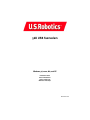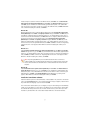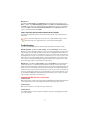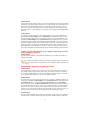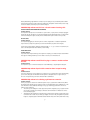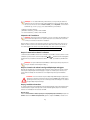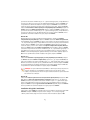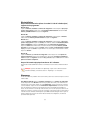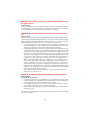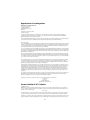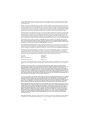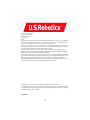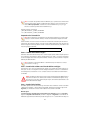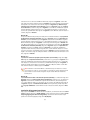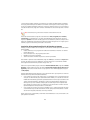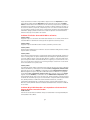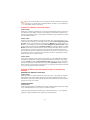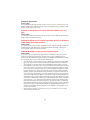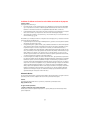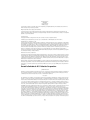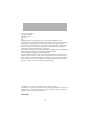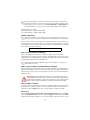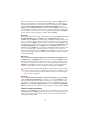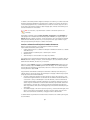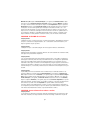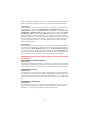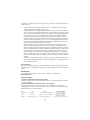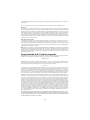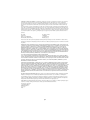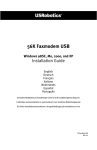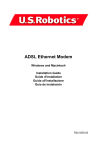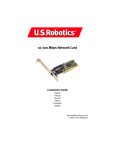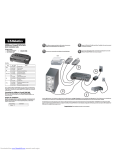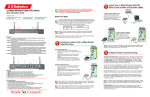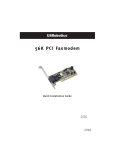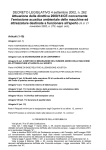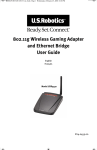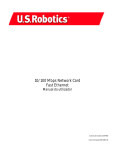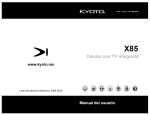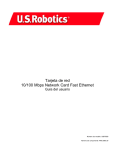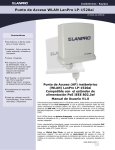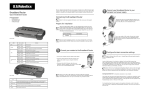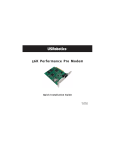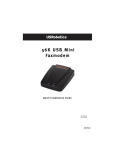Download US Robotics USR5633A Installation guide
Transcript
56K USB Faxmodem Windows 98, 2000, Me, and XP Installation Guide Guide d'installation Guía de instalación Manual de Instalação R24.0337.00 English ...................................................................................................1 Français ..................................................................................................13 Español ..................................................................................................25 Português...............................................................................................37 U.S. Robotics Corporation 935 National Parkway Schaumburg, Illinois 60173-5157 USA No part of this documentation may be reproduced in any form or by any means or used to make any derivative work (such as translation, transformation, or adaptation) without written permission from U.S. Robotics Corporation. U.S. Robotics Corporation reserves the right to revise this documentation and to make changes in the products and/or content of this document from time to time without obligation to provide notification of such revision or change. U.S. Robotics Corporation provides this documentation without warranty of any kind, either implied or expressed, including, but not limited to, implied warranties of merchantability and fitness for a particular purpose. If there is any software on removable media described in this documentation, it is furnished under a license agreement included with the product as a separate document, in the hard copy documentation, or on the removable media in a directory file named LICENSE.TXT or !LICENSE.TXT. If you are unable to locate a copy, please contact U.S. Robotics and a copy will be provided to you. UNITED STATES GOVERNMENT LEGEND If you are a United States government agency, then this documentation and the software described herein are provided to you subject to the following: All technical data and computer software are commercial in nature and developed solely at private expense. Software is delivered as "Commercial Computer Software" as defined in DFARS 252.227-7014 (June 1995) or as a "commercial item" as defined in FAR 2.101(a) and as such is provided with only such rights as are provided in U.S. Robotics standard commercial license for the Software. Technical data is provided with limited rights only as provided in DFAR 252.2277015 (Nov 1995) or FAR 52.227-14 (June 1987) whichever is applicable. You agree not to remove or deface any portion of any legend provided on any licensed program or documentation contained in, or delivered to you in conjunction with, this User Guide. Copyright © 2002 U.S. Robotics Corporation. All rights reserved. U.S. Robotics and the U.S. Robotics logo are registered trademarks of U.S. Robotics Corporation. All other company and product names may be trademarks of the respective companies with which they are associated. English 1 Note: If you are a Windows 98 First Edition user, you will not be able to use this device. If you are not sure if you are using Windows 98 First Edition, right-click My Computer and Properties. If your version is Windows 98, version 4.10.1998, you are using Windows 98 First Edition. Minimum System Requirements: 98SE, and Me: Pentium II, 300 Mhz, 128 MB RAM 2000 and XP: Pentium III, 500 Mhz, 128 MB RAM Prepare for installation. Note: Before you begin, we recommend you uninstall any other modems you have in your system. Refer to your previous modem's documentation for instructions. Write your new U.S. Robotics modem's serial number in the box below. The serial number is located on the white bar code sticker on the bottom of the modem and on the modem's box. If you ever need to call our Technical Support department, you will need this number to receive assistance. Step 1: Connect the modem to the computer. Connect the USB A to B cable to the modem and the computer. When looking for the USB port on the back of your computer, look for ports labelled USB or with the icon . Plug the rectangle connector end of the cable into the computer's USB port; plug the square connector end into the USB port on the 56K USB Faxmodem. Note: The power light (PWR LED) does not illuminate until the drivers are installed in Step 3. Step 2: Connect the modem to an analog phone line. Plug one end of the provided phone cord into the jack on the modem labelled TELCO and plug the other end into an analog phone wall jack. When you are not using the modem, you can use a telephone by plugging the telephone’s cord into the modem’s PHONE jack. WARNING: The phone socket you use must be for an analog phone line. Most office phones are wired through DIGITAL lines. Be sure you know what type of line you have. The modem may be damaged if you use a digital phone line. Step 3: Install the modem. The operating system should report Found New Hardware and start the Add New Hardware Wizard. When the "Add New Hardware Wizard" screen appears, click Next then insert the Installation CD-ROM in the CD-ROM drive. Windows 98SE Select Search for the best driver for your device (Recommended) and click Next. Click Specify a location and type D:\. Click Next. (If your CD-ROM uses a different letter, type that letter in place of "D".) When Windows locates the correct drivers for the U.S. Robotics USB Modem Enumerator, click Next. When Windows is finished installing the software, click Finish. The wizard will then 2 detect and report a search for drivers for the Modem Device; click Next. Choose Search for the best driver for your device (Recommended) and click Next. Click Specify a location and type D:\. Click Next. (If your CD-ROM uses a different letter, type that letter in place of "D".) When Windows locates the correct drivers for the U.S. Robotics 56K USB Faxmodem, click Next. When Windows is finished installing the software, click Finish. Windows Me Windows Me will first need to install the Modem Enumerator. Select Specify the location of the driver (Advanced) and click Next. Click Specify a location and type D:\WinME. Click Next. (If your CD-ROM uses a different letter, type that letter in place of "D".) When Windows locates the correct drivers for the Modem Enumerator, click Next. After this is completed, Windows Me will now prompt you for the drivers for the Modem Device. Select Specify the location of the driver (Advanced) and click Next. Click Specify a location and type D:\WinME. Click Next. (If your CDROM uses a different letter, type that letter in place of "D".) When Windows locates the correct drivers for the U.S. Robotics 56K USB Faxmodem, click Next. Click Yes to continue if a "Digital Signature Not Found" screen appears. When Windows is finished installing the software, click Finish. Windows 2000 Select Search for a suitable driver for my device (recommended) and click Next. Click Specify a location and type D:\2000_xp. Click Next. (If your CD-ROM uses a different letter, type that letter in place of "D".) When Windows locates the correct drivers for the U.S. Robotics 56K USB Faxmodem, click Next. Click Yes to continue if a "Digital Signature Not Found" screen appears. When Windows is finished installing the software, click Finish. Note: The power light (PWR LED) does not illuminate until the first set of drivers is installed. If PWR does not illuminate after the drivers are installed, then the modem may not be connected. Make sure the USB cable is connected between the modem and the computer. Windows XP Select Install from a list or specific location (advanced) and click Next. Click Include this location in the search and type D:\2000_xp. Click Next. (If your CD-ROM uses a different letter, type that letter in place of "D".) When Windows locates the correct drivers for the U.S. Robotics 56K USB Faxmodem, click Next. Click Continue Anyway when the Windows logo testing screen appears. When Windows is finished installing the software, click Finish. Install the ControlCenter software. Select the Software option from the GUI Interface on the Installation CD, select the ControlCenter option, and click Install. When the "Choose Setup Language" dialog box appears, select from the drop-down menu the language of your choice and click OK. The ControlCenter software allows you to configure your V.92 modem settings and automatically notifies you of any updates to your modem's code. When you run ControlCenter for the first time, the software will detect your U.S. Robotics modem. Click the icon for your modem. If you need instructions, click the link for the ControlCenter manual within the ControlCenter interface. 3 Note: You can reinstall the ControlCenter software from the Installation CD, if necessary. In order to verify the installation, click Windows Start, Settings, and Control Panel. If this application was not automatically installed, click Windows Start and then click Run. In the "Run" Dialog box, type D:\setup.exe and click OK. (If your CD-ROM uses a different letter, type that letter in place of "D".) Choose the Software option and then follow the instructions to install the ControlCenter software. Install the Internet Call Notification software. Remove and reinsert the Installation CD into the CD-ROM drive. An interface will appear that will enable you to: • Install software (such as Internet Call Notification or Phonetools fax software) • View User Guides for the software and your modem • Change languages • Obtain support and troubleshooting information If the interface does not appear automatically, click Windows Start and then click Run. In the "Run" dialog box, type D:\setup.exe and click OK. If your CD-ROM drive uses a different letter, type that letter in place of "D". Select the Software option, select the Internet Call Notification option, and click Install. When the "Choose Setup Language" dialog box appears, select from the drop-down menu the language of your choice and click OK. Internet Call Notification enables the V.92 feature "Modem On Hold" which allows your Internet connection to be suspended when there is an inbound telephone call. • If you are connecting to a service provider that supports V.92, you will receive a message informing you of an incoming call. In addition, if you subscribe to Caller ID service, the number of the incoming call will be displayed in the computer's message window. You will then have the option to accept the call or to ignore it. If you choose to accept the call, another message will appear notifying you of the length of time that the provider's system will wait on hold before the data connection is terminated. You can then return to the connection when the call is completed without losing the connection. • If you are connecting to a server that does not support V.92, you will receive a message informing you of an incoming call. You will then have the option to accept the call or to ignore it. If you choose to accept the call, your data connection will be terminated. Phonetools software allows you to send and receive faxes and is included as an optional piece of software for your convenience. Uninstallation Instructions Step 1: Uninstall the modem drivers using the Add/Remove Programs. Windows 98SE Click Windows Start, Settings, and Control Panel. Double-click Add/Remove Programs. Click the Install/Uninstall tab. Select U.S. Robotics 56K USB Faxmodem and click Remove. Windows Me Click Windows Start, Settings, and Control Panel. Double-click Modems. Select U.S. Robotics 56K USB Faxmodem and click Remove. 4 Windows 2000 Click Windows Start, Settings, and Control Panel. Double-click Add/Remove Hardware. Click Next to continue. Select Uninstall/Unplug a device and click Next. Select Uninstall a device and click Next. Scroll down the list of installed hardware and highlight U.S. Robotics 56K USB Faxmodem and click Next. Select Yes, I want to uninstall this device and click Next. When Windows reports a successful uninstall, click Finish. Step 2: Physically disconnect the modem from the computer. Disconnect the USB A to B cable from the modem and the computer. Your modem will now be uninstalled. Note: For troubleshooting help or to find out how to contact technical support, see the "Troubleshooting" and "Support Resources" sections in the following pages. Troubleshooting If you have any difficulty with your modem, first make sure that it was installed correctly. Windows 98SE/Me: Click Windows Start, Settings, and then Control Panel. Double-click the Modems icon. In the "Modems Properties" screen, you should see a description for your modem. Click the Diagnostics tab. Make sure that the correct modem is highlighted. Click the More Info button. You should see a series of commands and responses from the modem. This means that the installation was a success. If your modem is not listed and/or you do not see a series of commands and responses, check that all connectors are properly attached to your modem and the back of your PC. Check that the PWR light is illuminated. Shut down and restart your PC. Check your modem again using the Control Panel as described above. Windows 2000: Click Windows Start, Settings, and then Control Panel. Double-click the Phone and Modem Options icon. Click the Modems tab. Make sure that the correct modem is highlighted. Click the Properties button. Click the Diagnostics tab. Click the Query Modem button. You should see a series of commands and responses from the modem. This means that the installation was a success. If your modem is not listed and/or you do not see a series of commands and responses, check that all connectors are properly attached to your modem and the back of your PC. Check that the PWR light is illuminated. Shut down and restart your PC. Check your modem again using the Control Panel as described above. PROBLEM: My PWR LED does not illuminate. Possible solution: Make sure the drivers for the modem are installed. The PWR light will not illuminate until the drivers are installed. If the drivers are installed, then check the following possible solutions. Possible solution: Make sure the USB cable is connected and secure at both ends. Possible solution: Try a different USB port on the computer. If a USB hub is being used, try plugging into the USB port on the computer. 5 Possible solution: If the modem has worked previously and you removed the USB cable from the computer and then reattached it, try another USB port. It may have been set up originally on the other USB port. You should notice some minimal activity from your computer such as hard disk activity or an hourglass icon for a few seconds when you insert or remove a USB cable from the computer or the USB device. If you do not see anything, your system may not be properly communicating with the USB ports. Possible solution: Your USB port may not be enabled. To ensure USB is enabled on your system in Windows 98 or Me, click Windows Start, Settings, and then Control Panel. Double-click the Systems icon and then click the Device Manager tab. To ensure USB is enabled on your system in Windows 2000, click Windows Start, Settings, and then Control Panel. Double-click the Systems icon, click the Hardware tab, and then click the Device Manager button. All Windows users, if USB is enabled, there will be a USB icon and the words "Universal serial bus controller" under the Computer icon. If USB is not enabled, you will need to enable USB in the system's BIOS. Check with your computer manufacturer's documentation for instructions. Once your USB port has been enabled in your system's BIOS, Windows will automatically detect and install USB support when it restarts. Problem: My 56K USB Faxmodem or my computer is performing erratically after the modem is connected. Possible solution: Try using a powered USB hub or check with the manufacturer of your USB host controller for a possible driver update. Note: We have found that some USB host controllers have power output issues which may cause erratic performance for any USB device or the computer itself when any USB device is in use. PROBLEM: My software isn't recognizing my modem. Possible solution: Your communications software may not function properly if you have more than one version of the software installed, you are using an older version, or you have more than one communications software package installed on your system. We highly recommend using the communications software provided with your modem on the Installation CD-ROM. Possible solution: You may not have the correct modem type selected in your software or in Windows. Windows 98 and Me users, click Windows Start, Settings, and then Control Panel. When Control Panel opens, click Modems. Windows 2000 users, click Windows Start, Settings, and then Control Panel. When Control Panel opens, click Phone and Modems and then click the Modem tab. You will see a list of installed modems. You can also add, remove, or view the properties of modems from this window. The U.S. Robotics modem you have installed should be present in the list of installed modems. If none of the modem descriptions in the list matches your U.S. Robotics modem or no modems are listed, your modem is not installed properly. Try reinstalling your modem. Possible solution: If you are using Dial-Up Networking, it may not be configured correctly. Check your configuration and make sure you have the correct modem selected. Double-click My Computer, double-click 6 Dial-Up Networking, right-click the connection you are trying to use, and click Properties. Make sure that the description in the modem box matches the description of the modem you are using. If it doesn't match, select the proper modem description. PROBLEM: My modem won't dial out or doesn't answer incoming calls. FOR BOTH DIALING AND ANSWERING PROBLEMS: Possible solution: You may have a bad phone cord connection to your modem, or your phone cord may be plugged into the wrong jack. The phone cord should be plugged into the jack labeled TELCO on the modem and into the wall phone jack. Use the phone cord included in your modem's box if possible. OFFICE USERS: Possible solution: You may have plugged your modem's phone cord into a digital line. Contact the department responsible for your phone system if you are unsure whether your phone line is digital. If your phone system requires dialing a prefix (generally "0" or "9") to access an outside line, be sure to add this prefix before the number you are dialing. VOICE MAIL USERS: Possible solution: If you have voice mail provided by your local phone company, your dial tone may be altered when messages are waiting. Retrieve your voice mail to restore your normal dial tone. PROBLEM: My modem sounds like it's trying to connect to another modem but fails. Possible solution: You may have a poor connection. All calls are routed differently, so try placing the call again. PROBLEM: My modem drops the ISP connection when I accept incoming calls. Possible solution: If you are connecting to a server that does not support V.92, you will receive a message informing you of an incoming call. You will then have the option to accept the call or to ignore it. If you choose to accept the call, your data connection will be terminated. PROBLEM: My modem isn't achieving a 56K Internet connection. Possible Solution: The V.90/V.92 protocol allows for download speeds of up to 56K, but line conditions may affect the actual speeds during a given connection. Due to unusual telephone line configurations, some users will not be able to take full advantage of V.90/V.92 technology at this time. In order to achieve a 56K connection: • The server you're dialling in to must support and provide a digital V.90/V.92 signal. Your ISP can provide you with a list of dial-up connections and information on what those connections currently support. • The telephone line between your ISP and your modem must be capable of supporting a 56K connection and contain only one analog-to-digital conversion. The 56K signal from your ISP begins as a digital signal. Somewhere between the ISP and your modem, there will be a dig- 7 • ital-to-analog signal conversion so that your modem can receive the data. There must be no more than one analog-to-digital signal conversion in the path from your ISP to your modem. If more than one analog-to-digital conversion occurs, your connect speeds will default to V.34 (33.6 Kbps). There may also be impairments on the local lines between your ISP and your modem. These impairments can prevent or limit V.90/V.92 connection speeds. All telephone calls are routed differently, so you should try making your 56K connection several times. One way to test this is to dial into a long distance location. Long distance lines are often much clearer than local lines. It is important to note that telephone companies are constantly upgrading their systems. Lines that do not support 56K today may support 56K in the near future. Your modem must be connecting to a V.90/V.92 server. A pair of 56K modems will not connect to each other at 56K speeds. PROBLEM: My modem isn't achieving the promised faster connections. Possible Solution: In order to achieve a V.92 connection: • The server you're dialing in to must support and provide a digital V.92 signal. Your ISP can provide you with a list of dial-up connections and information on what those connections currently support. • The telephone line between your ISP and your modem must be capable of supporting a 56K connection and contain only one analog-to-digital conversion. • Your modem must be connecting to a V.92 server. A pair of 56K modems will connect to each other at V.34 speeds (33.6K). The V.92 standard is an advancement in 56K technology. V.92 offers three functions to enhance the current V.90 standard. • The first enhancement is the "V.PCM-Upstream" technology, which allows a modem's upstream communication to reach speeds of 48,000 bps. • The second enhancement is "Quick Connect", which permits quicker dial-up connections by allowing the modem to remember the line conditions of a service provider that supports V.92. The first time that you connect with your service provider, the modem will perform the full training sequence and store the information it receives. This eliminates the need for the modem to go through the full training sequence during subsequent connection attempts, reducing the connection time by 30 - 50%. If the modem is unable to make an optimal connection any time after the initial attempt, the modem will perform the full training sequence. • The third enhancement is the "Modem On Hold" technology, which allows your Internet connection to be suspended when there is an inbound telephone call and you have the Call Waiting feature from your local telephone company. You can then return to the connection when the call is completed without losing the connection. If you are connecting to a service provider that supports V.92, you will receive a message informing you of an incoming call. In addition, if you subscribe to Caller ID service, the number of the incoming call will be displayed in the computer's message window. You will then have the option to accept the call or to ignore it. If you are connecting to a V.92 server and choose to accept the call, another message will appear notifying you of the length of time that the provider's system will wait on hold before the data connection is terminated. Support Resources If you have not fixed your problem after trying the suggestions in the "Troubleshooting" section, you can receive additional help via one of these convenient resources: 8 World Wide Web The site contains useful product information, documents, and manuals. Go to: http://www.usr.com Are You Still Having Problems? 1. Call the dealer who sold you the modem. The dealer may be able to troubleshoot the problem over the phone or may request that you bring the modem back to the store for service. 2. Call the U.S. Robotics Technical Support Department. Questions about U.S. Robotics modems can be answered by technical support specialists. The technical support contact information can be found in a table at the end of this guide. Country United States Canada Argentina Brazil México Chile Colômbia Costa Rica Peru Puerto Rico Venezuela Voice (801) 401-1141 (801) 401-1145 AT&T Direct + (877) 643-2523 AT&T Direct + (877) 487-6253 AT&T Direct + (877) 643-2523 AT&T Direct + (877) 643-2523 AT&T Direct + (877) 643-2523 AT&T Direct + (877) 643-2523 AT&T Direct + (877) 643-2523 AT&T Direct + (877) 643-2523 AT&T Direct + (877) 643-2523 Online http://www.usr.com/emailsupport http://www.usr.com/emailsupport [email protected] [email protected] [email protected] [email protected] [email protected] [email protected] [email protected] [email protected] [email protected] Support Hours 9:00 A.M. - 5:00 P.M., M-F CST 9:00 A.M. - 5:00 P.M., M-F CST 9:00 A.M. – 5:00 P.M., M-F CST 9:00 A.M. – 5:00 P.M., M-F CST 9:00 A.M. – 5:00 P.M., M-F CST 9:00 A.M. – 5:00 P.M., M-F CST 9:00 A.M. – 5:00 P.M., M-F CST 9:00 A.M. – 5:00 P.M., M-F CST 9:00 A.M. – 5:00 P.M., M-F CST 9:00 A.M. – 5:00 P.M., M-F CST 9:00 A.M. – 5:00 P.M., M-F CST Regulatory Information Manufacturer’s Declaration of Conformity U.S. Robotics Corporation 935 National Parkway Schaumburg, Illinois, 60173 U.S.A. declares that this product conforms to the FCC’s specifications: Part 15, Class B: Operation is subject to the following conditions: 1) this device may not cause harmful electromagnetic interference, and 2) this device must accept any interference received including interference that may cause undesired operations. This equipment complies with Part 15 for Home and Office use. Caution to the User: The user is cautioned that any changes or modifications not expressly approved by the party responsible for compliance could void the user’s authority to operate the equipment. FCC Part 68 Registration Customer Information This equipment complies with Part 68 of the FCC rules and the requirements adopted by the ACTA. On the bottom of this equipment is a label that contains, among other information, a product identifier in the format US: AAAEQ##TXXXX. If requested, this number must be provided to the telephone company. This equipment uses the following Universal Service Order Code (USOC) jacks: RJ11C. A plug and jack used to connect this equipment to the premises wiring and telephone network must comply with the applicable FCC Part 68 rules and requirements adopted by the ACTA. A compliant telephone cord modular plug is provided with this product. It is designed to be connected to a compatible modular jack that is also compliant. See this document for details. The REN is used to determine the number of devices that may be connected to a telephone line. Excessive RENs on a telephone 9 line may result in the devices not ringing in response to an incoming call. In most but not all areas, the sum of RENs should not exceed five (5.0). To be certain of the number of devices that may be connected to a line, as determined by the total RENs, contact the local telephone company. For products approved after July 23, 2001, the REN for this product is part of the product identifier that has the format US: AAAEQ##TXXXX. The digits represented by ## are the REN without a decimal point (e.g., 03 is a REN of 0.3). If this equipment, U.S. Robotics 56K USB Faxmodem, causes harm to the telephone network, the telephone company will notify you in advance that temporary discontinuance of service may be required. But if advance notice is not practical, the telephone company will notify the customer as soon as possible. Also, you will be advised of your right to file a complaint with the FCC if you believe it is necessary. The telephone company may make changes in its facilities, equipment, operations or procedures that could affect the operation of the equipment. If this happens the telephone company will provide advance notice in order for you to make necessary modifications to maintain uninterrupted service. If trouble is experienced with this equipment, for repair or warranty information, please contact: USR - Walnut 528 Spanish Lane Walnut, CA 91789 If the equipment is causing harm to the telephone network, the telephone company may request that you disconnect the equipment until the problem is resolved. There are no serviceable parts in this equipment. If your home has specially wired alarm equipment connected to the telephone line, ensure the installation of this equipment does not disable your alarm equipment. If you have questions about what will disable alarm equipment, consult your telephone company or a qualified installer. UL Listing/CUL Listing This information technology equipment is UL-Listed and CUL Listed for the uses described in the User Guide. If you use your own telephone cable, you must use a minimum No. 26 AWG and FCC compliant telephone cable. Fax Branding: The Telephone Consumer Protection Act of 1991 makes it unlawful for any person to use a computer or other electronic device, including fax machines, to send any message unless such message clearly contains in the margin at the top or bottom of each transmitted page or on the first page of the transmission, the date and time it is sent, an identification of the business or other entity, or other individual sending the message, and the telephone number of the sending machine or of such business, other entity, or individual. (The telephone number provided may not be a 900 number or any other number for which charges exceed local or long-distance transmission charges.) In order to program this information into your modem, refer to the BVRP software on the CD-ROM that shipped with your modem. If you are using a different communication software program, refer to its manual. Radio and Television Interference: This equipment generates, uses, and can radiate radio frequency energy. If this equipment is not installed and used in accordance with the manufacturer’s instructions, it may cause interference to radio and television communications. The modem has been tested and found to comply with the limits for a Class B computing device in accordance with the specifications in Part 15 of FCC rules, which are designed to provide reasonable protection against such interference in a residential installation. For Canadian Modem Users Utilisateurs de modems au Canada Industry Canada (IC) This digital apparatus does not exceed the Class B limits for radio noise emissions from digital apparatus set out in the interferencecausing equipment standard entitled Digital Apparatus, ICES-003 of Industry Canada. Le présent appareil numérique n’émet pas de bruits radio-électriques dépassant les limites applicables aux appareils numériques de la classe B prescrites dans le Règlement sur le brouillage radioélectrique édictée par l’Industrie. NMB-003 Customer Information Notice: This equipment meets the applicable Industry Canada Terminal Equipment Technical Specifications. This is confirmed by the registration number. The abbreviation, IC, before the registration number signifies that registration was performed based on a Declaration of Conformity indicating that Industry Canada technical specifications were met. It does not imply that Industry Canada approved the equipment. Notice: The Ringer Equivalence Number (REN) for this terminal equipment is 0.1B. The REN assigned to each terminal equipment provides an indication of the maximum number of terminals allowed to be connected to a telephone interface. The termination on a interface may consist of any combination of devices subject only to the requirement that the sum of the Ringer Equivalence 10 Numbers of all the devices does not exceed five. AVIS : Le nombre équivalent de sonneries (REN) affecté à chaque terminal indique le nombre maximal de terminaux qui peuvent être branchés à une interface téléphonique. L’équipement terminal d’une interface peut comporter toute combinaison d’appareils, à la condition unique que le nombre équivalent total des sonneries de tous les appareils ne dépasse pas 5. Le nombre équivalent des sonneries se trouve sur la base du modem. AVIS: L’étiquette d’Industrie Canada (IC) permet d’identifier le matériel homologué. Cette homologation signifie que le matériel est conforme à certaines normes de protection, d’exploitation et de sécurité des réseaux de télécommunications, comme le prescrivent les documents qui portent sur les exigences techniques relatives à l’équipement terminal. Cependant, le Ministère ne garantit pas que l’appareil fonctionnera à la satisfaction de l’utilisateur. Avant d’installer ce matériel, l’utilisateur doit s’assurer qu’il est permis de le raccorder aux installations de l’entreprise locale de télécommunication. Le matériel doit également être installé selon une méthode de raccordement autorisée. Dans certains cas, le câblage intérieur de la compagnie étant associé à une ligne individuelle, le service individuel peut être étendu au moyen d’un connecteur certifié (rallonge téléphonique). L’abonné ne doit pas oublier que la conformité aux conditions susmentionnées n’empêche pas la dégradation du service dans certains cas. À l’heure actuelle, les compagnies de téléphone n’autorisent pas les utilisateurs à raccorder leur appareil au jack sauf dans des circonstances précises énoncées dans les contrats et tarifs de ces compagnies. Les réparations de matériel homologué doivent être coordonnées par un représentant désigné par le fournisseur. L’entreprise de télécommunications peut demander à l’utilisateur de débrancher un appareil à la suite de réparations ou de modifications effectuées par l’utilisateur ou à cause d’un mauvais fonctionnement de l’appareil. Canadian Modem Users, your warranty and repair centre is: Utilisateurs de modems au Canada, voici l'adresse de votre centre de garantie et de réparation: U.S. Robotics Unit - 100 13751 Mayfield Place Richmond, B.C. Canada V6V 2G9 U.S. Robotics Corporation Limited Warranty This warranty applies to customers located in the United States, Australia, Canada (except Quebec), Ireland, New Zealand, U.K., and other English language countries, and countries for which a translation into the local language is not provided. 56K USB Faxmodem HARDWARE: U.S. Robotics warrants to the end user ("Customer") that this hardware product will be free from defects in workmanship and materials, under normal use and service, for the following length of time from the date of purchase from U.S. Robotics or its authorised reseller: Two (2) years U.S. Robotics' sole obligation under this express warranty shall be, at U.S. Robotics' option and expense, to repair the defective product or part, deliver to Customer an equivalent product or part to replace the defective item, or if neither of the two foregoing options is reasonably available, U.S. Robotics may, in its sole discretion, refund to Customer the purchase price paid for the defective product. All products that are replaced will become the property of U.S. Robotics. Replacement products may be new or reconditioned. U.S. Robotics warrants any replaced or repaired product or part for ninety (90) days from shipment, or the remainder of the initial warranty period, whichever is longer. SOFTWARE: U.S. Robotics warrants to Customer that each software program licensed from it will perform in substantial conformance to its program specifications, for a period of ninety (90) days from the date of purchase from U.S. Robotics or its authorised reseller. U.S. Robotics warrants the media containing software against failure during the warranty period. No updates are provided. U.S. Robotics' sole obligation under this express warranty shall be, at U.S. Robotics' option and expense, to refund the purchase price paid by Customer for any defective software product, or to replace any defective media with software which substantially conforms to applicable U.S. Robotics published specifications. Customer assumes responsibility for the selection of the appropriate applications program and associated reference materials. U.S. Robotics makes no warranty or representation that its software products will meet Customer's requirements or work in combination with any hardware or applications software products provided by third parties, that the operation of the software products will be uninterrupted or error free, or that all defects in the software products will be corrected. For any third party products listed in the U.S. Robotics software product documentation or specifications as being compatible, U.S. Robotics will make reasonable efforts to provide compatibility, except where the non-compatibility is caused by a "bug" or defect in the third party's product or from use of the software product not in accordance with U.S. Robotics published specifications or user manual. THIS U.S. ROBOTICS PRODUCT MAY INCLUDE OR BE BUNDLED WITH THIRD PARTY SOFTWARE, THE USE OF WHICH IS GOVERNED BY A SEPARATE END USER LICENSE AGREEMENT. THIS U.S. ROBOTICS WARRANTY DOES NOT APPLY TO SUCH THIRD PARTY SOFTWARE. FOR THE APPLICABLE WARRANTY, PLEASE REFER TO THE END USER LICENSE AGREEMENT GOVERNING THE USE OF SUCH SOFTWARE. 11 OBTAINING WARRANTY SERVICE: Customer must contact a U.S. Robotics Corporate Service Center or an Authorised U.S. Robotics Service Center within the applicable warranty period to obtain warranty service authorization. Dated proof of purchase from U.S. Robotics or its authorised reseller may be required. Products returned to U.S. Robotics Corporate Service Center must be preauthorised by U.S. Robotics with a Return Material Authorization (RMA) number or User Service Order (USO) number marked on the outside of the package, and sent prepaid and packaged appropriately for safe shipment, and it is recommended that they be insured or sent by a method that provides for tracking of the package. Responsibility for loss or damage does not transfer to U.S. Robotics until the returned item is received by U.S. Robotics. The repaired or replaced item will be shipped to Customer, at U.S. Robotics' expense, not later than thirty (30) days after U.S. Robotics receives the defective product. Return the product to: In Canada: U.S.Robotics Unit-100 13751 Mayfield Pl. Richmond,B.C.Canada V6V 2G9 In the United States: USR-Walnut 528 Spanish Lane Walnut, CA 91789 U.S. Robotics shall not be responsible for any software, firmware, information, or memory data of Customer contained in, stored on, or integrated with any products returned to U.S. Robotics for repair, whether under warranty or not. WARRANTIES EXCLUSIVE: IF A U.S. ROBOTICS PRODUCT DOES NOT OPERATE AS WARRANTED ABOVE, CUSTOMER'S SOLE REMEDY FOR BREACH OF THAT WARRANTY SHALL BE REPAIR, REPLACEMENT, OR REFUND OF THE PURCHASE PRICE PAID, AT U.S. ROBOTICS' OPTION. TO THE FULL EXTENT ALLOWED BY LAW, THE FOREGOING WARRANTIES AND REMEDIES ARE EXCLUSIVE AND ARE IN LIEU OF ALL OTHER WARRANTIES, TERMS, OR CONDITIONS, EXPRESS OR IMPLIED, EITHER IN FACT OR BY OPERATION OF LAW, STATUTORY OR OTHERWISE, INCLUDING WARRANTIES, TERMS, OR CONDITIONS OF MERCHANTABILITY, FITNESS FOR A PARTICULAR PURPOSE, SATISFACTORY QUALITY, CORRESPONDENCE WITH DESCRIPTION, AND NON-INFRINGEMENT, ALL OF WHICH ARE EXPRESSLY DISCLAIMED. U.S. ROBOTICS NEITHER ASSUMES NOR AUTHORISES ANY OTHER PERSON TO ASSUME FOR IT ANY OTHER LIABILITY IN CONNECTION WITH THE SALE, INSTALLATION, MAINTENANCE OR USE OF ITS PRODUCTS. U.S. ROBOTICS SHALL NOT BE LIABLE UNDER THIS WARRANTY IF ITS TESTING AND EXAMINATION DISCLOSE THAT THE ALLEGED DEFECT OR MALFUNCTION IN THE PRODUCT DOES NOT EXIST OR WAS CAUSED BY CUSTOMER'S OR ANY THIRD PERSON'S MISUSE, NEGLECT, IMPROPER INSTALLATION OR TESTING, UNAUTHORISED ATTEMPTS TO OPEN, REPAIR OR MODIFY THE PRODUCT, OR ANY OTHER CAUSE BEYOND THE RANGE OF THE INTENDED USE, OR BY ACCIDENT, FIRE, LIGHTNING, POWER CUTS OR OUTAGES, OTHER HAZARDS, OR ACTS OF GOD. LIMITATION OF LIABILITY. TO THE FULL EXTENT ALLOWED BY LAW, U.S. ROBOTICS ALSO EXCLUDES FOR ITSELF AND ITS SUPPLIERS ANY LIABILITY, WHETHER BASED IN CONTRACT OR TORT (INCLUDING NEGLIGENCE), FOR INCIDENTAL, CONSEQUENTIAL, INDIRECT, SPECIAL, OR PUNITIVE DAMAGES OF ANY KIND, OR FOR LOSS OF REVENUE OR PROFITS, LOSS OF BUSINESS, LOSS OF INFORMATION OR DATA, OR OTHER FINANCIAL LOSS ARISING OUT OF OR IN CONNECTION WITH THE SALE, INSTALLATION, MAINTENANCE, USE, PERFORMANCE, FAILURE, OR INTERRUPTION OF ITS PRODUCTS, EVEN IF U.S. ROBOTICS OR ITS AUTHORISED RESELLER HAS BEEN ADVISED OF THE POSSIBILITY OF SUCH DAMAGES, AND LIMITS ITS LIABILITY TO REPAIR, REPLACEMENT, OR REFUND OF THE PURCHASE PRICE PAID, AT U.S. ROBOTICS OPTION. THIS DISCLAIMER OF LIABILITY FOR DAMAGES WILL NOT BE AFFECTED IF ANY REMEDY PROVIDED HEREIN SHALL FAIL OF ITS ESSENTIAL PURPOSE. DISCLAIMER: Some countries, states, or provinces do not allow the exclusion or limitation of implied warranties or the limitation of incidental or consequential damages for certain products supplied to consumers, or the limitation of liability for personal injury, so the above limitations and exclusions may be limited in their application to you. When the implied warranties are not allowed to be excluded in their entirety, they will be limited to the duration of the applicable written warranty. This warranty gives you specific legal rights which may vary depending on local law. GOVERNING LAW: This Limited Warranty shall be governed by the laws of the State of Illinois, U.S.A. excluding its conflicts of laws principles and excluding the United Nations Convention on Contracts for the International Sale of Goods. U.S. Robotics Corporation 935 National Parkway Schaumburg, Illinois 60173-5157 US 12 U.S. Robotics Corporation 935 National Parkway Schaumburg, Illinois 60173-5157 Etats-Unis Il est interdit de reproduire cette documentation, que ce soit en tout ou en partie, sous quelque forme ou par quelque moyen que ce soit en vue d'effectuer des travaux dérivés (tels que traduction, transformation ou adaptation) sans la permission écrite de U.S. Robotics Corporation. U.S. Robotics Corporation se réserve le droit de revoir cette documentation et de modifier le produit et/ou le contenu de ce document le cas échéant et sans préavis. U.S. Robotics Corporation fournit cette documentation sans garantie implicite ou explicite d'aucune sorte, et notamment sans aucune garantie de commercialisation et d'adaptation à un usage particulier. Si cette documentation décrit un logiciel sur support amovible, ce dernier est soumis à un accord de licence inclus avec le produit sur un document séparé, soit sur la documentation écrite soit sur le support amovible, dans un fichier répertoire appelé LICENSE.TXT ou !LICENSE.TXT. Si vous ne parvenez pas à localiser un exemplaire, veuillez contacter U.S. Robotics qui vous en fera parvenir un. Copyright © 2002 U.S. Robotics Corporation. Tous droits réservés. U.S. Robotics et le logo U.S. Robotics sont des marques déposées de U.S. Robotics Corporation. Tous les autres noms de société ou de produits sont susceptibles d'être des marques de la société à laquelle ils sont associés. Français 13 REMARQUE : si vous utilisez Windows 98 First Edition, vous ne pourrez pas utiliser cet équipement. Si vous n'êtes pas sûr de l'édition de Windows 98 que vous utilisez, cliquez avec le bouton droit de la souris sur Poste de travail, puis sur Propriétés. Si votre version est Windows 98, version 4.10.1998, vous utilisez Windows 98 First Edition. Configuration système minimale : 98SE et Me : Pentium II, 300 Mhz, 128 Mo de RAM 2000 et XP : Pentium III, 500 Mhz, 128 Mo de RAM Préparation de l'installation. REMARQUE: avant de procéder à l'installation, nous vous conseillons de désinstaller tout autre modem faisant partie de votre système. Reportez-vous au manuel de votre ancien modem pour obtenir les instructions d'installation. Notez le numéro de série de votre nouveau modem U.S. Robotics â dans la case ci-dessous. Le numéro de série se trouve sur le code barre blanc autocollant sur le modem et sur sa boîte. Si vous devez appeler notre service d'assistance technique, vous aurez besoin de ce numéro. Etape 1: Connexion du modem à l'ordinateur. Connectez le câble USB AB au modem et à l'ordinateur. Le port USB se trouve à l'arrière de votre ordinateur et porte une icône ou une inscription USB . Branchez la fiche rectangulaire du câble dans le port USB de l'ordinateur et la fiche carrée dans le port USB du 56K USB Faxmodem. REMARQUE: le voyant d'alimentation (DEL PWR) ne s'allumera pas tant que les pilotes ne seront pas installés comme indiqué à l'étape 3. Etape 2: Connexion du modem à une ligne téléphonique analogique. Branchez une extrémité du cordon téléphonique fourni dans la prise TELCO du modem et l'autre dans une prise téléphonique murale analogique. Lorsque vous n’utilisez pas le modem, vous pouvez utiliser un téléphone en branchant le cordon téléphonique dans la prise PHONE du modem. ATTENTION: vous devez utiliser une prise téléphonique ANALOGIQUE. La plupart des téléphones d'entreprises fonctionnent avec des lignes NUMERIQUES. Vérifiez bien le type de ligne dont vous disposez. Le modem risque d'être endommagé si vous utilisez une ligne téléphonique numérique. Etape 3: Installation du modem. Le système d'exploitation devrait afficher Nouveau matériel détecté et lancer l'Assistant Ajout de nouveau matériel. Lorsque l'écran Ajout de nouveau matériel apparaît, cliquez sur Suivant et insérez le CD d'installation dans le lecteur CD-ROM. Windows 98SE Sélectionnez Rechercher le meilleur pilote pour votre périphérique (Recommandé) et cliquez sur Suivant. Sélectionnez Définir un emplacement, tapez D:\. Cliquez sur Suivant (si la lettre corre- 14 spondant à votre lecteur CD-ROM n'est pas " D ", tapez la lettre appropriée). Lorsque Windows a trouvé les bons pilotes pour le U.S. Robotics USB Modem Enumerator, cliquez sur Suivant. Une fois que Windows a terminé l'installation du logiciel, cliquez sur Terminer. L'assistant détecte ensuite les pilotes et indique les résultats de la recherche pour le modem ; cliquez sur Suivant. Sélectionnez Rechercher le meilleur pilote pour votre périphérique (Recommandé) et cliquez sur Suivant. Sélectionnez Définir un emplacement, tapez D:\. Cliquez sur Suivant (si la lettre correspondant à votre lecteur CD-ROM n'est pas " D ", tapez la lettre appropriée). Lorsque Windows a trouvé les bons pilotes pour le 56K USB Faxmodem U.S. Robotics, cliquez sur Suivant. Une fois que Windows a terminé l'installation du logiciel, cliquez sur Terminer. Windows Me Windows Me devra tout d'abord installer le Modem Enumerator. Sélectionnez Spécifier l'emplacement du pilote (Avancé) et cliquez sur Suivant. Sélectionnez Définir un emplacement, tapez D:\WinMe. Cliquez sur Suivant (si la lettre correspondant à votre lecteur CD-ROM n'est pas " D ", tapez la lettre appropriée). Lorsque Windows a trouvé les bons pilotes pour le Modem Enumerator, cliquez sur Suivant. Ceci fait, cliquez sur Terminer et Windows Me vous demandera ensuite des pilotes pour le modem. Sélectionnez Spécifier l'emplacement du pilote (Avancé) et cliquez sur Suivant. Sélectionnez Définir un emplacement, tapez D:\Win9x. Cliquez sur Suivant (si la lettre correspondant à votre lecteur CD-ROM n'est pas " D ", tapez la lettre appropriée). Lorsque Windows a trouvé les bons pilotes pour le 56K USB Faxmodem U.S. Robotics, cliquez sur Suivant. Si un écran indiquant que la signature numérique est introuvable apparaît, cliquez sur Oui. Une fois que Windows a terminé l'installation du logiciel, cliquez sur Terminer. Windows 2000 Sélectionnez Rechercher un pilote approprié pour mon périphérique (recommandé) et cliquez sur Suivant. Sélectionnez Définir un emplacement, tapez D:\2000_xp. Cliquez sur Suivant (si la lettre correspondant à votre lecteur CD-ROM n'est pas " D ", tapez la lettre appropriée). Lorsque Windows a trouvé les bons pilotes pour le 56K USB Faxmodem U.S. Robotics, cliquez sur Suivant. Si un écran indiquant que la signature numérique est introuvable apparaît, cliquez sur Oui. Une fois que Windows a terminé l'installation du logiciel, cliquez sur Terminer. REMARQUE: le voyant d'alimentation (DEL PWR) ne s'allumera pas tant que les pilotes ne seront pas installés. Si le voyant PWR ne s'allume pas alors que les pilotes ont été installés, c'est peut-être que le modem n'est pas branché. Assurez-vous que le câble USB relie le modem et l'ordinateur. Windows XP Sélectionnez Installer à partir d'une liste ou emplacement spécifié (avancé) et cliquez sur Suivant. Cliquez sur Inclure cet emplacement dans la recherche et tapez D:\2000_xp. Cliquez sur Suivant (si la lettre correspondant à votre lecteur CD-ROM n'est pas " D ", tapez la lettre appropriée). Lorsque Windows a trouvé les bons pilotes pour le 56K USB Faxmodem U.S. Robotics, cliquez sur Suivant. Lorsque le logo d'écran de test de Windows apparaît, cliquez sur Continuer. Une fois que Windows a terminé l'installation du logiciel, cliquez sur Terminer. Installation du logiciel ControlCenter. Sélectionnez l'option Software de l'interface GUI du CD d'installation, sélectionnez l'option ControlCenter et cliquez sur Install. Lorsque la boîte de dialogue " Choose Setup Language " s'affiche, sélectionnez la langue de votre choix dans le menu déroulant et cliquez sur OK. 15 Le logiciel ControlCenter vous permet de configurer votre nouveau modem V.92 et vous informe automatiquement de toute mise à jour micrologicielle. Lorsque vous exécutez ControlCenter pour la première fois, le logiciel détectera le modem U.S. Robotics. Cliquez sur l'icône du modem. Si vous avez besoin d'instructions supplémentaires, cliquez sur le lien du manuel ControlCenter dans l'interface ControlCenter. REMARQUE: si besoin est, vous pouvez réinstaller le logiciel ControlCenter à partir du CD d'installation. Pour vérifier que le logiciel est bien installé, cliquez sur Démarrer, Programmes, U.S. Robotics puis sur ControlCenter. Si l'application n'a pas été installée automatiquement, cliquez sur Démarrer, puis sur Exécuter. Dans la boîte de dialogue " Exécuter ", tapez D:\setup.exe (si la lettre correspondant à votre lecteur CD-ROM n'est pas " D ", tapez la lettre appropriée). Choisissez l'option Software puis suivez les instructions qui s'affichent à l'écran pour installer le logiciel ControlCenter. Installation du logiciel Internet Call Notification. Ejectez puis réinsérez le CD d'installation dans le lecteur CD-ROM. Une interface s'affichera. Elle vous permettra : • D'installer des logiciels (tels que Internet Call Notification ou le logiciel de fax Phonetools) • D'afficher les guides de l'utilisateur pour les logiciels et le modem • De changer la langue • D'obtenir des informations sur l'assistance technique et le dépannage Si l'interface ne s'affiche pas automatiquement, cliquez sur Démarrer, puis sur Exécuter. Dans la boîte de dialogue " Exécuter ", tapez D:\setup.exe (si la lettre correspondant à votre lecteur CDROM n'est pas " D ", tapez la lettre appropriée). Sélectionnez l'option Software, puis Internet Call Notification et cliquez sur Install. Lorsque la boîte de dialogue " Choose Setup Language " s'affiche, sélectionnez la langue de votre choix dans le menu déroulant et cliquez sur OK. Internet Call Notification vous permet de bénéficier de la fonction V.92 " Modem On Hold ", qui permet de suspendre la connexion Internet lorsque vous recevez un appel téléphonique. • Si vous vous connectez à un fournisseur d'accès prenant en charge la norme V.92, vous recevrez un message vous indiquant que vous recevez un appel. De plus, vous pouvez vous abonner au service Présentation du numéro, qui affichera le numéro de l'appelant dans la fenêtre de messages de votre ordinateur. Vous pouvez alors choisir de prendre ou non l'appel. Si vous décidez de prendre l'appel, un autre message s'affichera pour vous informer de la durée d'attente que le système du fournisseur vous accordera avant de mettre fin à la connexion. Vous pouvez reprendre votre session en ligne après l'appel sans perdre la connexion. • Si vous vous connectez à un serveur prenant en charge la norme V.92, vous recevrez un message vous indiquant que vous recevez un appel. Vous pouvez alors choisir de prendre ou non l'appel. Si vous choisissez d'accepter l'appel, la connexion de données sera perdue. Le logiciel Phonetools vous permet d'envoyer et de recevoir des fax et est inclus en tant que logiciel optionnel. 16 Désinstallation Etape 1: Désinstallation des pilotes du modem à l'aide de la fenêtre Ajout/ Suppression de programmes. Windows 98SE Cliquez sur Démarrer, Paramètres et Panneau de configuration. Double-cliquez sur Ajout/Suppression de programmes. Cliquez sur l'onglet Installation/Désinstallation. Sélectionnez U.S. Robotics 56K USB Faxmodem et cliquez sur Supprimer. Windows Me Cliquez sur Démarrer, Paramètres et Panneau de configuration. Double-cliquez sur Modems. Sélectionnez U.S. Robotics 56K USB Faxmodem et cliquez sur Supprimer. Windows 2000 Cliquez sur Démarrer, Paramètres et Panneau de configuration. Double-cliquez sur Ajout/Suppression de programmes. Cliquez sur Suivant pour continuer. Sélectionnez Désinstaller/Déconnecter un périphérique et cliquez sur Suivant. Sélectionnez Désinstaller un périphérique et cliquez sur Suivant. Faites défiler la liste de matériel installé et mettez U.S. Robotics 56K USB Faxmodem en surbrillance. Cliquez sur Suivant. Sélectionnez Oui, je veux désinstaller ce périphérique, puis cliquez sur Suivant. Lorsque Windows vous annonce que la désinstallation a réussi, cliquez sur Terminer. Windows XP Cliquez sur Démarrer, puis Panneau de configuration. Double-cliquez sur l'icône Options de modems et téléphonie. Cliquez sur l'onglet Modems, sélectionnez U.S. Robotics 56K USB Faxmodem et cliquez sur Supprimer. Sélectionnez Oui, je suis sûr, cliquez sur OK et fermez la fenêtre Options de modems et téléphonie. Etape 2: Déconnexion physique du modem et de l'ordinateur. Déconnectez le câble USB AB du modem et de l'ordinateur. Votre modem est maintenant désinstallé. REMARQUE: pour des informations de dépannage ou pour savoir comment contacter l'assistance technique, consultez les sections " Dépannage " et " Assistance ". Dépannage Si vous rencontrez des problèmes avec votre modem, assurez-vous tout d'abord qu'il est correctement installé. Avec Windows 98SE/Me: cliquez sur Démarrer, Paramètres puis sur Panneau de configuration. Double-cliquez sur l'icône Modems. A l'écran des propriétés du modem, vous devriez voir une description de votre modem. Cliquez sur l'onglet Diagnostics. Assurez-vous que le bon modem est en surbrillance. Cliquez sur le bouton Informations complémentaires. Vous devriez voir une série de commandes et de réponses provenant du modem. Cela signifie que l'installation a réussi. Si votre modem ne se trouve pas dans la liste et/ou si vous ne voyez pas la série de commandes et de réponses, assurez-vous que les connecteurs sont bien raccordés à votre modem et à l'arrière de votre ordinateur. Vérifiez que le voyant PWR est allumé. Eteignez votre PC puis rallumez-le. Vérifiez de nouveau votre modem dans le Panneau de configuration, en suivant la procédure décrite plus haut. 17 Avec Windows 2000/XP: cliquez sur Démarrer, Paramètres puis sur Panneau de configuration. Double-cliquez sur l'icône Options de modems et téléphonie. Cliquez sur l'onglet Modems. Assurez-vous que le bon modem est en surbrillance. Cliquez sur le bouton Propriétés. Cliquez sur l'onglet Diagnostics. Cliquez sur le bouton Interroger modem. Vous devriez voir une série de commandes et de réponses provenant du modem. Cela signifie que l'installation a réussi. Si votre modem ne se trouve pas dans la liste et/ou si vous ne voyez pas la série de commandes et de réponses, assurez-vous que les connecteurs sont bien raccordés à votre modem et à l'arrière de votre ordinateur. Vérifiez que le voyant PWR est allumé. Eteignez votre PC puis rallumez-le. Vérifiez de nouveau votre modem dans le Panneau de configuration, en suivant la procédure décrite plus haut. PROBLEME: Le voyant DEL PWR reste éteint. Solution possible: Assurez-vous que les pilotes du modem sont bien installés, sans quoi le voyant PWR ne s'allumera pas. Si les pilotes sont bien installés, consultez les solutions suivantes. Solution possible: Assurez-vous que les deux extrémités du câble USB sont branchées. Solution possible: Essayez de connecter le câble à un autre port USB. Si vous utilisez un concentrateur USB, essayez d'effectuer un branchement dans le port USB de l'ordinateur. Solution possible: Si le modem fonctionnait et que vous avez débranché le câble USB de l'ordinateur puis que vous l'avez rebranché, essayez d'utiliser un autre port USB. Il se peut que la configuration ait été à l'origine effectuée sur l'autre port USB. Lorsque vous insérez ou retirez un câble ou un périphérique USB de l'ordinateur, vous devriez constater pendant quelques secondes une activité minimale de la part de votre ordinateur, telle qu'une icône d'activité du disque dur ou un sablier. Si rien ne se produit, votre système ne communique peut-être pas correctement avec les ports USB. Solution possible: Le port USB n'est peut-être pas activé. Pour savoir si USB est activé, si vous utilisez Windows 98 ou Me, cliquez sur Démarrer, Paramètres et sur Panneau de configuration. Double-cliquez sur l'icône Système puis sur l'onglet Gestionnaire de périphériques. Pour savoir si USB est activé, si vous utilisez Windows 2000, cliquez sur Démarrer, Paramètres et sur Panneau de configuration. Double-cliquez sur l'icône Système, cliquez sur l'onglet Matériel puis sur le bouton Gestionnaire de périphériques. Pour tous les utilisateurs de Windows : si votre USB est activé, vous verrez une icône " Universal serial bus controller " sous l'icône d'ordinateur. Dans le cas contraire, vous devrez activer USB dans le BIOS du système. Reportez-vous au manuel de votre ordinateur pour obtenir des instructions. Une fois le port USB activé dans le BIOS de votre système, Windows détectera et installera automatiquement la prise en charge USB au démarrage. PROBLEME: Mon logiciel ne reconnaît pas mon modem. Solution possible: Votre logiciel de communication ne fonctionne peut-être pas correctement si plusieurs versions du logiciel sont installées sur votre ordinateur, si vous utilisez une version plus ancienne ou si plusieurs logiciels de communication sont installés sur votre ordinateur. Nous vous recommandons vivement d'utiliser le logiciel de communication fourni avec votre modem sur le CD-ROM d'installation. 18 Solution possible: Le type de modem sélectionné dans Windows ou votre logiciel n'est peut-être pas correct. Avec Windows 98 et Me: cliquez sur Démarrer, Paramètres puis sur Panneau de configuration. Lorsque le Panneau de configuration s'ouvre, cliquez sur Modems. Avec Windows 2000 et XP: cliquez sur Démarrer, Paramètres puis sur Panneau de configuration. Lorsque le Panneau de configuration s'ouvre, cliquez sur l'icône Options de modems et téléphonie puis sur l'onglet Modem. Une liste des modems installés s'affichera. Vous pouvez ajouter, supprimer ou voir les propriétés des modems à partir de cette fenêtre. Le modem U.S. Robotics que vous avez installé doit être répertorié dans la liste des modems. Si aucune description n'y correspond ou qu'aucun modem n'est répertorié, cela signifie que votre modem n'est pas installé correctement. Essayez de le réinstaller. Solution possible: Si vous utilisez un accès réseau à distance, la configuration est peut-être incorrecte. Vérifiez votre configuration et assurez-vous que le bon modem est sélectionné : double-cliquez sur Poste de travail, Accès réseau à distance, cliquez avec le bouton droit de la souris sur la connexion que vous tentez d'utiliser et cliquez sur Propriétés. Assurez-vous que la description du modem correspond à celui que vous utilisez. Si ce n'est pas le cas, sélectionnez la description du modem qui convient. PROBLEME: Mon modem ne compose pas de numéro ou ne répond pas aux appels entrants. POUR LES PROBLEMES D'APPEL ET DE REPONSE: Solution possible: Votre cordon téléphonique est peut-être mal raccordé à votre modem ou branché dans la mauvaise prise. Le cordon téléphonique doit être branché dans la prise TELCO du modem et dans la prise murale du téléphone. Utilisez le cordon téléphonique fourni avec votre modem. DANS LES ENTREPRISES: Solution possible: Vous avez peut-être raccordé le cordon téléphonique de votre modem à une ligne numérique. Contactez le service responsable de votre système téléphonique pour savoir si votre ligne téléphonique est numérique ou non. Si vous devez composer un préfixe (généralement le " 0 " ou le " 9 ") pour accéder aux lignes extérieures, n'oubliez pas d'ajouter ce préfixe au numéro que vous composez. UTILISATEURS DE MESSAGERIES VOCALES: Solution possible: Si votre opérateur téléphonique local vous fournit un service de boîte vocale, votre tonalité changera peut-être lorsque vous aurez des messages en attente. Accédez à votre boîte vocale pour retrouver la tonalité habituelle. PROBLEME: Mon modem semble essayer de se connecter à un autre modem sans y parvenir. Solution possible: Votre connexion est peut-être de mauvaise qualité. Tous les appels étant acheminés différemment, renouvelez votre appel. 19 PROBLEME: Mon modem abandonne la connexion au FAI lorsque j'accepte des appels entrants. Solution possible: Si vous vous connectez à un serveur prenant en charge la norme V.92, vous recevrez un message vous indiquant que vous recevez un appel. Vous pouvez alors choisir de prendre ou non l'appel. Si vous choisissez d'accepter l'appel, la connexion de données sera perdue. PROBLEME: Mon modem n'atteint pas une vitesse de connexion Internet 56K. Solution possible: Le protocole V.90/V.92 permet d'effectuer des téléchargements à une vitesse allant jusqu'à 56K. Cependant, l'état de la ligne peut affecter la vitesse d'une connexion donnée. En raison de configurations inhabituelles de la ligne téléphonique, certains utilisateurs ne seront pas en mesure de profiter pleinement de la technologie V.90/V.92. Pour obtenir une connexion 56K : • Le serveur avec lequel vous essayez d'établir une liaison doit prendre en charge et fournir un signal numérique V.90 ou V.92. Votre FAI peut vous fournir une liste de connexions commutées et vous renseigner sur les connexions actuellement prises en charge. • La ligne téléphonique entre votre FAI et votre modem doit prendre en charge une connexion 56K et comprendre une seule conversion numérique-analogique. Le signal 56K de votre FAI doit être tout d'abord un signal numérique. Entre votre FAI et votre modem doit se trouver une conversion de signal numérique-analogique pour que votre modem puisse recevoir les données. Il doit n'y avoir qu'une conversion de signal numérique-analogique entre votre FAI et votre modem. S'il en y a plusieurs, votre vitesse de connexion tombera par défaut à V.34 (33,6 Kbits/s). Les lignes locales entre votre FAI et votre modem sont peut-être endommagées. Ces défauts peuvent empêcher les connexions V.90 ou V.92 ou limiter leur vitesse. Tous les appels téléphoniques sont acheminés différemment ; essayez d'effectuer votre connexion 56K plusieurs fois de suite. Vous pouvez tester la connexion en composant un numéro longue distance. Les lignes longue distance sont souvent moins encombrées que les lignes locales. Il est important de se souvenir que les opérateurs téléphoniques mettent régulièrement leurs systèmes à niveau. Les lignes qui ne prennent pas encore en charge la technologie le feront peut-être prochainement. • Votre modem doit être connecté à un serveur V.92 ou V.90. Deux modems 56K ne se connecteront pas à des vitesses de 56K. PROBLEME: Mon modem n'atteint pas la rapidité de connexion attendue. Solution possible: Pour obtenir une connexion V.92: • Le serveur avec lequel vous essayez d'établir une liaison doit prendre en charge et fournir un signal numérique V.92. Votre FAI peut vous fournir une liste de connexions commutées et vous renseigner sur les connexions actuellement prises en charge. • La ligne téléphonique entre votre FAI et votre modem doit prendre en charge une connexion 56K et comprendre une seule conversion numérique-analogique. • Votre modem doit être connecté à un serveur V.92. Deux modems 56K se connecteront à des vitesses V.34 (33,6K). La norme V.92 est une amélioration de la technologie 56K. Elle offre trois fonctions qui s'ajoutent à la norme V.90 actuelle. 20 • • • La première de ces améliorations est la technologie " V.PCM-Upstream ", qui permet au modem d'émettre des données à des vitesses atteignant 48 000 bits/s. La seconde amélioration est la fonction " Quick Connect ", qui permet de se connecter plus rapidement. Le modem mémorise l'état de la ligne du fournisseur d'accès prenant en charge la norme V.92. La première fois que vous vous connectez à votre FAI, le modem effectue toute la séquence d'essais et stocke les informations qu'il reçoit. Ainsi, il n'a plus besoin de passer par cette séquence pour les connexions ultérieures, ce qui réduit le délai de connexion de 30 à 50 %. Si le modem ne parvient pas à établir la connexion optimale après la première tentative, il effectue toute la séquence d'essais. La troisième et dernière amélioration est la technologie " Modem On Hold ", qui permet de suspendre la connexion Internet lorsque vous recevez un appel téléphonique. Votre opérateur téléphonique doit proposer le service de signal d'appel. Vous pouvez reprendre votre session en ligne après l'appel sans perdre la connexion. Si vous vous connectez à un fournisseur d'accès prenant en charge la norme V.92, vous recevrez un message vous indiquant que vous recevez un appel. De plus, vous pouvez vous abonner au service Présentation du numéro, qui affichera le numéro de l'appelant dans la fenêtre de messages de votre ordinateur. Vous pouvez alors choisir de prendre ou non l'appel. Si vous vous connectez à un serveur V.92 et que vous décidez de prendre l'appel, un autre message s'affichera pour vous informer de la durée d'attente que le système du fournisseur vous accordera avant de mettre fin à la connexion. Assistance Si votre problème n'est toujours pas réglé malgré les suggestions indiquées dans la section " Dépannage ", vous pouvez obtenir des renseignements supplémentaires en consultant les ressources suivantes : World Wide Web Vous y trouverez des informations utiles sur les produits, ainsi que de la documentation et des manuels. Connectez-vous au site : http://www.usr.com Vos problèmes ne sont toujours pas résolus? 1. Appelez le détaillant qui vous a vendu le modem. Il pourra peut-être déterminer l'origine du dysfonctionnement par téléphone et vous demandera éventuellement de rapporter le modem au magasin pour le réparer. 2. Appelez le service d'assistance technique de U.S. Robotics. Nos spécialistes répondront à toutes vos questions techniques sur les modems U.S. Robotics. Vous trouverez toutes les coordonnées nécessaires dans le tableau à la fin de ce guide. Pays Etats-Unis Canada Argentine Brésil Mexique Chili Colombie Costa Rica Pérou Porto Rico Venezuela Téléphone (801) 401-1141 (801) 401-1145 AT&T Direct + (877) 643 2523 AT&T Direct + (877) 487 6253 AT&T Direct + (877) 643 2523 AT&T Direct + (877) 643 2523 AT&T Direct + (877) 643-2523 AT&T Direct + (877) 643-2523 AT&T Direct + (877) 643-2523 AT&T Direct + (877) 643-2523 AT&T Direct + (877) 643-2523 En ligne http://www.usr.com/emailsupport http://www.usr.com/emailsupport [email protected] [email protected] [email protected] [email protected] [email protected] [email protected] [email protected] [email protected] [email protected] 21 Horaires d'ouverture 9h à 17h CST, du L au V 9h à 17h CST, du L au V 9h à 17h CST, du L au V 9h à 17h CST, du L au V 9h à 17h CST, du L au V 9h à 17h CST, du L au V 9h à 17h CST, du L au V 9h à 17h CST, du L au V 9h à 17h CST, du L au V 9h à 17h CST, du L au V 9h à 17h CST, du L au V Approbations et homologations Déclarations de conformité du fabricant U.S. Robotics Corporation 935 National Parkway Schaumburg, Illinois, 60173 Etats-Unis Utilisateurs de modems au Canada Industrie Canada (IC) Cet appareil numérique n'excède pas les limitations de Classe B établies pour les émissions de bruits radioélectriques en provenance des dispositifs numériques. Ces limitations sont exposées dans la norme sur l'équipement brouilleur intitulée Appareils numériques, ICES-003 d'Industrie Canada. Le présent appareil numérique n'émet pas de bruits radio-électriques dépassant les limites applicables aux appareils numériques de la classe B prescrites dans le Règlement sur le brouillage radioélectrique édictée par l'Industrie. NMB-003 Informations clients Avis : Cet équipement est conforme aux spécifications techniques des dispositifs terminaux d'Industrie Canada, comme le confirme le numéro d'enregistrement. L'abréviation IC placée avant le numéro d'enregistrement signale que l'enregistrement a été réalisé sur la base d'une déclaration de conformité indiquant que les spécifications techniques d'Industrie Canada étaient respectées. Cela ne signifie pas qu'Industrie Canada a approuvé le dispositif terminal. Avis : Le nombre équivalent de sonneries (REN) de cet appareil est 0,1B. Le REN (Ringer Equivalence Number - nombre équivalent de sonneries) attribué à chaque dispositif terminal indique le nombre maximal de terminaux pouvant être raccordés à une interface téléphonique. Ces terminaux peuvent être une combinaison quelconque de dispositifs, à condition que la somme des REN de tous les équipements soit inférieure à 5. AVIS : Le nombre équivalent de sonneries (REN) affecté à chaque terminal indique le nombre maximal de terminaux qui peuvent être branchés à une interface téléphonique. L’équipement terminal d’une interface peut comporter toute combinaison d’appareils, à la condition unique que le nombre équivalent total des sonneries de tous les appareils ne dépasse pas 5. Le nombre équivalent des sonneries se trouve sur la base du modem. AVIS : L’étiquette d’Industrie Canada (IC) permet d’identifier le matériel homologué. Cette homologation signifie que le matériel est conforme à certaines normes de protection, d'exploitation et de sécurité des réseaux de télécommunications, comme le prescrivent les documents qui portent sur les exigences techniques relatives à l'équipement terminal. Cependant, le Ministère ne garantit pas que l'appareil fonctionnera à la satisfaction de l'utilisateur. Avant d’installer ce matériel, l’utilisateur doit s’assurer qu’il est permis de le raccorder aux installations de l’entreprise locale de télécommunication. Le matériel doit également être installé selon une méthode de raccordement autorisée. Dans certains cas, le câblage intérieur de la compagnie étant associé à une ligne individuelle, le service individuel peut être étendu au moyen d'un connecteur certifié (rallonge téléphonique). L'abonné ne doit pas oublier que la conformité aux conditions susmentionnées n'empêche pas la dégradation du service dans certains cas. À l'heure actuelle, les compagnies de téléphone n'autorisent pas les utilisateurs à raccorder leur appareil au jack sauf dans des circonstances précises énoncées dans les contrats et tarifs de ces compagnies. Les réparations de matériel homologué doivent être coordonnées par un représentant désigné par le fournisseur. L’entreprise de télécommunications peut demander à l’utilisateur de débrancher un appareil à la suite de réparations ou de modifications effectuées par l’utilisateur ou à cause d'un mauvais fonctionnement de l'appareil. Utilisateurs de modems au Canada, voici l'adresse de votre centre de garantie et de réparation : U.S. Robotics Unit - 100 13751 Mayfield Place Richmond, B.C. Canada V6V 2G9 Garantie limitée de U.S. Robotics 56K USB Faxmodem MATERIEL : U.S. Robotics garantit à l'utilisateur final (" le client ") que ce produit est dénué de défauts et vices de fabrication, dans des conditions normales d'utilisation et d'exploitation, pour la durée suivante à compter de la date d'achat auprès de U.S. Robotics ou d'un revendeur agréé : Deux (2) ans La seule obligation de U.S. Robotics aux termes de la présente garantie explicite est, à la discrétion et aux frais de U.S. Robotics, de réparer le produit ou la pièce défectueuse, de livrer au client une pièce ou un produit équivalent pour remplacer l'élément défectueux ou, si aucune des deux options précédentes n'est applicable, U.S. Robotics peut, à sa seule discrétion, rembourser au client le prix acquitté pour le produit défectueux. Tous les produits remplacés deviendront la propriété de U.S. Robotics. Les pro- 22 duits de substitution peuvent être neufs ou à l'état neuf. U.S. Robotics garantit toute pièce et tout produit réparé ou remplacé pendant quatre-vingt-dix (90) jours à compter de la date d'envoi ou pendant le reste de la période de garantie initiale, selon la période la plus longue. LOGICIEL : U.S. Robotics garantit au client que les logiciels sous licence fonctionneront conformément aux spécifications du programme correspondant, pour une période de quatre-vingt-dix (90) jours à compter de la date d'achat auprès de U.S. Robotics ou d'un revendeur agréé. U.S. Robotics garantit que les supports contenant le logiciel sont exempts de tout défaut durant la période de garantie. Aucune mise à jour ne sera fournie. La seule obligation de U.S. Robotics aux termes de la présente garantie explicite est, à la discrétion et aux frais de U.S. Robotics, de rembourser le prix acquitté par le client pour le produit défectueux, ou de le remplacer par un logiciel conforme aux spécifications publiées par U.S. Robotics. Le client est responsable du choix du programme approprié et de la documentation associée. U.S. Robotics ne garantit ni ne déclare que ses logiciels correspondront aux besoins des clients ou fonctionneront avec du matériel ou des logiciels fournis par des tiers, que le fonctionnement des logiciels sera ininterrompu et sans erreur et que tous les défauts présents dans les logiciels seront corrigés. Pour les produits de tiers répertoriés dans la documentation ou dans les spécifications du logiciel U.S. Robotics comme étant compatibles, U.S. Robotics fera le maximum pour que cette compatibilité soit effective, sauf si l'incompatibilité est due à un " bug ", à un défaut du produit tiers ou à une utilisation du logiciel non conforme aux spécifications publiées par U.S. Robotics ou dans le manuel de l'utilisateur. IL EST POSSIBLE QUE CE PRODUIT U.S. ROBOTICS COMPRENNE UN LOGICIEL DE TIERS OU SOIT LIVRE AVEC UN TEL LOGICIEL, DONT L'UTILISATION EST REGIE PAR UN ACCORD DE LICENCE UTILISATEUR SEPARE. LA PRESENTE GARANTIE DONNEE PAR U.S. ROBOTICS NE COUVRE PAS LES LOGICIELS DE TIERS MENTIONNES PLUS HAUT. POUR LA GARANTIE APPLICABLE, VEUILLEZ VOUS REPORTER A L'ACCORD DE LICENCE UTILISATEUR CORRESPONDANT A CES LOGICIELS. POUR OBTENIR UN SERVICE DE GARANTIE : le client doit contacter un centre d'assistance U.S. Robotics ou un centre d'assistance agréé par U.S. Robotics pendant la période de garantie applicable afin d'obtenir une autorisation de service de garantie. Une preuve d'achat datée de U.S. Robotics ou d'un revendeur agréé peut vous être demandée. Les produits renvoyés au centre U.S. Robotics doivent être accompagnés d'une autorisation préalable de U.S. Robotics et d'un numéro de RMA (Return Material Authorisation - Autorisation de Retour de Matériel) ou de USO (User Service Order) clairement indiqué sur le colis ; ce dernier doit être envoyé port payé et dûment emballé. Nous vous recommandons de l'assurer ou d'employer une méthode vous permettant d'effectuer un suivi du colis. La responsabilité en cas de perte ou de dommage n'est pas transférée à U.S. Robotics tant que le produit renvoyé n'est lui est pas parvenu. Le produit réparé ou remplacé sera envoyé au client, aux frais de U.S. Robotics, dans un délai de trente (30) jours suivant la réception du produit défectueux à U.S. Robotics. Renvoyez le produit à : Au Canada : U.S.Robotics Unit-100 13751 Mayfield Pl. Richmond,B.C.Canada V6V 2G9 Aux Etats-Unis : USR-Walnut 528 Spanish Lane Walnut,CA 91789 U.S. Robotics ne saurait être responsable des données logicielles ou micrologicielles, des informations ou des données du client contenues, stockées ou intégrées dans le produit renvoyé à U.S. Robotics pour réparation, que le produit soit sous garantie ou non. GARANTIES EXCLUSIVES : SI UN PRODUIT U.S ROBOTICS NE FONCTIONNE PAS COMME L'INDIQUE LA GARANTIE, LE SEUL RECOURS PROPOSE AU CLIENT EN CAS DE RUPTURE DE GARANTIE EST LA REPARATION, LE REMPLACEMENT DU PRODUIT OU LE REMBOURSEMENT DU PRIX ACQUITTE, A LA DISCRETION DE U.S. ROBOTICS. DANS LA MESURE OU LA LOI LE PERMET, LES GARANTIES ET LES RECOURS PRECEDEMMENT CITES SONT EXCLUSIFS ET REMPLACENT LES AUTRES GARANTIES, TERMES OU CONDITIONS, EXPLICITES OU IMPLICITES, DE FACTO OU DE JURE, STATUTAIRES OU AUTRES, NOTAMMENT LES GARANTIES, TERMES OU CONDITIONS DE COMMERCIALISATION, D'ADAPTATION A UN USAGE PARTICULIER, DE QUALITE SATISFAISANTE, DE CORRESPONDANCE A LA DESCRIPTION FOURNIE ET DE NON-INFRACTION, QUI SONT TOUS EXPRESSEMENT REJETES. U.S. ROBOTICS N'ASSUME NI N'AUTORISE AUCUNE PERSONNE A ASSUMER EN SON NOM TOUTE AUTRE RESPONSABILITE EN RAPPORT AVEC LA VENTE, L'INSTALLATION, L'ENTRETIEN OU L'UTILISATION DE SES PRODUITS. U.S. ROBOTICS NE SAURAIT ETRE TENU POUR RESPONSABLE AUX TERMES DE LA PRESENTE GARANTIE SI LE TEST OU L'EXAMEN DU PRODUIT REVELE QUE LE DEFAUT OU LE DYSFONCTIONNEMENT EN QUESTION N'EXISTE PAS OU A ETE PROVOQUE PAR UNE MAUVAISE UTILISATION, UNE NEGLIGENCE, UNE MAUVAISE INSTALLATION, UN TEST INAPPROPRIE, DES TENTATIVES NON AUTORISEES D'OUVRIR, REPARER OU MODIFIER LE PRODUIT DE LA PART DU CLIENT OU DE TOUTE AUTRE PERSONNE. IL EN VA DE MEME POUR TOUT DOMMAGE PROVOQUE PAR UN USAGE NE REPONDANT PAS AUX UTILISATIONS PREVUES, OU RESULTANT D'UN ACCIDENT, D'UN INCENDIE, D'UNE COUPURE DE COURANT, DE LA FOUDRE ET AUTRES CATASTROPHES NATURELLES. LIMITATION DE RESPONSABILITE. DANS LA MESURE OU LA LOI LE PERMET, U.S. ROBOTICS REJETTE, AU NOM DE LA SOCIETE ET DE SES FOURNISSEURS, TOUTE RESPONSABILITE, CONTRACTUELLE OU DE DROIT CIVIL (Y COMPRIS LA NEGLIGENCE), POUR LES DOMMAGES ACCESSOIRES, INDIRECTS, PARTICULIERS OU PUNITIFS DE QUELQUE NATURE QUE CE SOIT, AINSI QUE TOUTE RESPONSABILITE DECOULANT DE TOUT MANQUE A GAGNER, PERTE D'ACTIVITE, PERTE D'INFORMATIONS OU DE DONNEES OU AUTRE PERTE FINANCIERE RESULTANT DE OU LIEE A LA VENTE, L'INSTALLATION, L'ENTRETIEN, L'UTILISATION, LES PERFORMANCES, LA PANNE OU L'INTERRUPTION DE FONCTIONNEMENT DE SES PRODUITS, MÊME SI U.S. ROBOTICS OU SES REVENDEURS AGREES ONT ETE INFORMES DE L'EVENTUALITE DE TELS DOMMAGES. U.S. ROBOTICS LIMITE SA RESPONSABILITE A LA REPARATION, AU REMPLACEMENT OU AU REMBOURSEMENT DU PRIX ACQUITTE, A SA DISCRETION. CETTE LIMITATION DE RESPONSABILITE LIEE AUX DOMMAGES RESTERA INCHANGEE MEME SI LES SOLUTIONS PROPOSEES DANS LA PRESENTE S'AVERENT INEFFICACES. REJET DE RESPONSABILITE : certains pays, états ou provinces n'autorisent pas l'exclusion ou la limitation des garanties implicites ou la limitation de responsabilité quant aux dommages accessoires ou indirects pour certains produits fournis aux clients, ou 23 encore la limitation de responsabilité en cas de blessure, de sorte que les limitations et exclusions énoncées ci-dessus peuvent ne pas s'appliquer à vous. Lorsque les garanties implicites ne peuvent pas être exclues dans leur intégralité, elles seront limitées à la durée de la garantie écrite applicable. La présente garantie vous confère des droits juridiques spécifiques qui peuvent varier en fonction du droit local. LOI APPLICABLE : la présente garantie limitée est régie par la législation de l'état d'Illinois, Etats-Unis, à l'exception de ses conflits de loi et à l'exception de la convention de l'ONU sur les contrats pour la vente internationale de biens. U.S. Robotics Corporation 935 National Parkway Schaumburg, Illinois 60173-5157 Etats-Unis 24 U.S. Robotics Corporation 935 National Parkway Schaumburg, Illinois 60173-5157 EE.UU. Queda prohibida la reproducción parcial o íntegra de esta documentación, así como su utilización para realizar cualquier trabajo derivado (como traducción, transformación o adaptación) sin contar con el consentimiento por escrito de U.S. Robotics Corporation. U.S. Robotics Corporation se reserva el derecho a revisar esta documentación y a realizar cambios tanto en los productos como en el contenido de este documento siempre que lo estime oportuno, sin obligación alguna de notificar dicha revisión o cambio. U.S. Robotics Corporation presenta esta documentación sin garantía de ningún tipo, ya sea implícita o explícita, lo cual incluye las garantías implícitas de comerciabilidad y adecuación para un propósito determinado, pero sin limitarse a las mismas. Todo software suministrado en soporte extraíble y descrito en esta documentación se suministra bajo un acuerdo de licencia que acompaña al producto como documento independiente, como parte de la copia impresa de la documentación o como archivo denominado LICENSE.TXT o !LICENSE.TXT dentro de un directorio del soporte extraíble. Si no encuentra ninguno de estos textos, póngase en contacto con U.S. Robotics para que se los proporcione. Copyright (c) 2002 U.S. Robotics Corporation. Reservados todos los derechos. U.S. Robotics y el logotipo de U.S. Robotics son marcas registradas de U.S. Robotics Corporation. Los demás nombres de empresas y productos pueden ser marcas registradas de las respectivas compañías a las que estén asociadas. Español 25 Nota: Si es usuario de la primera edición de Windows 98, no podrá usar este módem. Para comprobar qué sistema operativo de Windows tiene, haga clic con el botón derecho del ratón en Mi PC y Propiedades. Si la fecha de su versión de Windows 98 es 4.10.1998, entonces se trata de la primera edición de Windows 98. Requisitos mínimos del sistema: 98SE y Me: Pentium II, 300 Mhz, 128 MB RAM 2000 y XP: Pentium III, 500 Mhz, 128 MB RAM Preparativos de la instalación Nota: Antes de empezar, le recomendamos que desinstale cualquier otro módem de que disponga su sistema. Para más detalles, consulte la documentación adjunta al módem. Escriba el número de serie de su nuevo módem U.S. Roboticsâ en el recuadro que encontrará a continuación. Encontrará este número en la caja y en la pegatina blanca del código de barras del módem. Si alguna vez tiene que llamar a nuestro servicio de asistencia técnica, este número será necesario para que le atiendan. Paso 1: Conexión del módem al equipo Enchufe el cable USB A a B al módem y al PC. Cuando busque el puerto USB en la parte posterior de su ordenador, recuerde que los puertos vienen indicados con "USB" o con el icono. Introduzca el cabo rectangular del conector en el puerto USB del ordenador, y el cabo cuadrado en el puerto USB del 56K USB Faxmodem. Nota: El indicador de encendido PWR no se ilumina hasta que se instalen los controladores descritos en el paso 3. Paso 2: Conexión del módem a una línea de teléfono analógica Introduzca uno de los cabos del cable telefónico adjunto en el enchufe del módem marcado con TELCO y el otro cabo en el cajetín de conexión analógica del teléfono. Cuando no esté utilizando el módem puede usar el teléfono con sólo conectar el cable en el enchufe del módem marcado con PHONE. AVISO: El cajetín de la pared que use debe ser para una línea telefónica ANALÓGICA. La mayoría de los teléfonos de oficina están conectados mediante líneas digitales. Asegúrese de que conoce el tipo de línea de que dispone. El módem resultará dañado si utiliza una línea telefónica digital. Paso 3: Instalación del módem El sistema operativo debe mostrar el mensaje "Encontrado nuevo hardware" e iniciar el asistente "Añadir nuevo hardware". Cuando aparezca la pantalla "Añadir nuevo hardware" haga clic en Siguiente y a continuación inserte el CD de instalación en la unidad de CD-ROM. Windows 98SE Elija Buscar el mejor controlador para su dispositivo (se recomienda) y haga clic en Siguiente. Haga clic en Especificar una ubicación y escriba D:\. Haga clic en Siguiente. Si su unidad de CDROM tiene asignada una letra diferente, tecléela en lugar de la "D". Cuando Windows ubique los 26 controladores de U.S. Robotics USB Modem Enumerator, haga clic en Siguiente. Cuando Windows acabe de instalar el software, haga clic en Finalizar. El asistente detectará y le informará de la búsqueda de los controladores de su módem. Haga clic en Siguiente. Elija Buscar el mejor controlador para su dispositivo (se recomienda) y haga clic en Siguiente. Haga clic en Especificar una ubicación y escriba D:\. Haga clic en Siguiente. Si su unidad de CD-ROM tiene asignada una letra diferente, tecléela en lugar de la "D". Cuando Windows ubique los controladores de U.S. Robotics 56K USB Faxmodem, haga clic en Siguiente. Cuando Windows acabe de instalar el software, haga clic en Finalizar. Windows Me Si dispone de Windows Me, tendrá que instalar primero el Modem Enumerator. Elija Especificar la ubicación del controlador (avanzada) y haga clic en Siguiente. Haga clic en Especificar una ubicación y escriba D:\WinME. Haga clic en Siguiente. Si su unidad de CD-ROM tiene asignada una letra diferente, tecléela en lugar de la "D". Cuando Windows ubique los controladores del Modem Enumerator, haga clic en Siguiente. Cuando haya terminado haga clic en Finalizar. Windows Me le indicará cuáles son los controladores correspondientes a su módem. Elija Especificar la ubicación del controlador (avanzada) y haga clic en Siguiente. Haga clic en Especificar una ubicación y escriba D:\6112\WinME. Haga clic en Siguiente. Si su unidad de CD-ROM tiene asignada una letra diferente, tecléela en lugar de la "D". Cuando Windows ubique los controladores de U.S. Robotics 56K USB Faxmodem, haga clic en Siguiente. Si aparece la pantalla "Firma digital no encontrada", haga clic en Sí para continuar. Cuando Windows acabe de instalar el software, haga clic en Finalizar. Windows 2000 Elija Buscar un controlador apropiado para mi dispositivo (recomendado) y haga clic en Siguiente. Haga clic en Especificar una ubicación y escriba D:\2000_xp. Haga clic en Siguiente. Si su unidad de CD-ROM tiene asignada una letra diferente, tecléela en lugar de la "D". Cuando Windows ubique los controladores de U.S. Robotics 56K USB Faxmodem, haga clic en Siguiente. Si aparece la pantalla "Firma digital no encontrada", haga clic en Sí para continuar. Cuando Windows acabe de instalar el software, haga clic en Finalizar. Nota: El indicador de encendido PWR no se ilumina hasta que se instalen los controladores descritos en el paso 4. Si, tras instalar los controladores, siguiese apagada, puede que el módem no esté conectado. Asegúrese de que el cable USB está conectado al módem y al PC. Windows XP Elija Instalar desde una lista o una ubicación específica (avanzada) y a continuación haga clic en Siguiente. Haga clic en Incluir esta ubicación en la búsqueda y escriba D:\2000_xp. Haga clic en Siguiente. Si su unidad de CD-ROM tiene asignada una letra diferente, tecléela en lugar de la "D". Cuando Windows ubique los controladores de U.S. Robotics 56K USB Faxmodem, haga clic en Siguiente. Haga clic en Continuar de todas formas cuando aparezca la pantalla de pruebas con el logotipo de Windows. Cuando Windows acabe de instalar el software, haga clic en Finalizar. Instalación del programa ControlCenter Elija la opción de Software de la interfaz del CD de instalación, a continuación seleccione ControlCenter y finalmente haga clic en Install (Instalar). Cuando aparezca el cuadro de diálogo Choose Setup Language (Elegir el idioma de configuración), seleccione un idioma de entre los que aparecen en el menú desplegable y haga clic en OK (Aceptar). 27 ControlCenter le permite configurar su módem V.92 y le notifica automáticamente las actualizaciones que pueda haber para el software de su módem. Cuando ejecute ControlCenter por primera vez, el programa detectará el módem de U.S. Robotics. Haga clic en el icono de su módem. Si necesitase instrucciones, haga clic en el vínculo del manual de ControlCenter que verá en la interfaz. Nota: Si fuera necesario, podrá volver a instalar ControlCenter desde el CD. Para comprobar la instalación, haga clic sucesivamente en Inicio, Programas, U.S. Robotics y ControlCenter. Si esta aplicación no se instaló automáticamente, haga clic primero en Inicio y después en Ejecutar. En el cuadro de diálogo que verá a continuación, escriba D:\setup.exe. Si su unidad de CD-ROM tiene asignada una letra diferente, tecléela en lugar de la "D". Elija la opción Software y siga las instrucciones para instalar ControlCenter. Instalación del programa de notificación de llamadas en Internet Extraiga y vuelva a insertar el CD de instalación en la unidad de CD-ROM. Aparecerá una interfaz que le permitirá: • Instalar software (como el programa de notificación de llamadas en Internet o el software para fax Phonetools) • Ver los manuales de uso del programa y del módem • Modificar los idiomas de la interfaz • Obtener asistencia e información para la resolución de problemas Si la interfaz no apareciese automáticamente, haga clic en Inicio y a continuación en Ejecutar. En el cuadro de diálogo que verá a continuación, escriba D:\setup.exe. Si su unidad de CD-ROM tiene asignada una letra diferente, tecléela en lugar de la "D". Seleccione la opción Software, elija a continuación Internet Call Notification y haga clic en Install (Instalar). Cuando aparezca el cuadro de diálogo Choose Setup Language (Elegir idioma de configuración), seleccione un idioma de entre los que aparecen en el menú desplegable y haga clic en OK (Aceptar). Internet Call Notification activa la función de V.92 "Modem On Hold" que suspende su conexión a Internet cada vez que recibe una llamada telefónica. • Si se conecta a un proveedor de servicio que no es compatible con V.92, recibirá un mensaje en el que se le informará de que le están telefoneando. Además, si se suscribe al servicio de identificación del llamante, aparecerá en pantalla el número desde el que se le llama. Podrá optar por atender la llamada o rechazarla. Si opta por aceptar la llamada, aparecerá otro mensaje en el que se le notificará el tiempo que el sistema del proveedor esperará hasta que concluya la conexión de datos. A continuación, ya podrá retomar la conexión sin tener que interrumpirla una vez haya acabado la conversación. • Si se conecta a un proveedor de servicio compatible con V.92, recibirá un mensaje en el que se le informará de que le están telefoneando. Podrá optar por atender la llamada o rechazarla. Si decide aceptarla, acabará la conexión por Internet. Gracias a Phonetools podrá mandar y recibir faxes. Para facilitarle las cosas, viene incluido como parte optativa del software. 28 Desinstalación Paso 1: Desinstalación de los controladores del módem usando la función Agregar o quitar programas. Windows 98SE Haga clic en Inicio, coloque el cursor en Configuración y elija Panel de control. Haga doble clic en Agregar o quitar programas. Pulse la ficha Instalar o desinstalar. Elija U.S. Robotics 56K USB Faxmodem y haga clic en Quitar. Windows Me Haga clic en Inicio, coloque el cursor en Configuración y elija Panel de control. Haga doble clic en Módems. Elija U.S. Robotics 56K USB Faxmodem y haga clic en Quitar. Windows 2000 Haga clic en Inicio, coloque el cursor en Configuración y elija Panel de control. Haga doble clic en Agregar o quitar Hardware. Haga clic en Siguiente para continuar. Elija Desinstalar/Desconectar un dispositivo y haga clic en Siguiente. Elija Desinstalar un dispositivo y haga clic en Siguiente. Recorra la lista de periféricos instalados y resalte U.S. Robotics 56K USB Faxmodem. Haga clic en Siguiente. Elija Sí, quiero desinstalar este dispositivo y después haga clic en Siguiente. Cuando Windows le informe de que ha desinstalado el programa, haga clic en Finalizar. Windows XP Haga clic en Inicio y, a continuación, en Panel de control. Haga doble clic en Opciones de teléfono y módem. Haga clic en la ficha Módems. Elija U.S. Robotics 56K USB Faxmodem y haga clic en Quitar. Elija Sí, estoy seguro, haga clic en Aceptar, y cierre la ventana Opciones de teléfono y módem. Paso 2: Desconexión del módem y el ordenador. Desconecte el cable USB A a B del módem y del PC. Se procederá a desinstalar su módem. Nota: Si desea información acerca de cómo detectar y resolver problemas, o necesita asistencia técnica, consulte la sección relativa a la solución de problemas y los datos de contacto. Solución de problemas Si su módem experimentase alguna anomalía, asegúrese primero de que se instaló correctamente. Windows 98SE/Me: Haga clic en Inicio, coloque el cursor en Configuración y elija Panel de control. Haga doble clic en el icono que hay junto a Módems. En la pantalla "Propiedades del módem", verá la descripción de su módem. A continuación, pulse la ficha Diagnósticos. Asegúrese de que está marcado el módem correspondiente. Haga clic en el botón Más información. Su módem deberá de mostrarle una serie de comandos y respuestas. Esto significa que la instalación se ha realizado correctamente. Si su módem no aparece enumerado en la lista o no ve la serie de comandos y respuestas, compruebe que todos los conectores estén bien enchufados a su módem y a la parte posterior del PC. Compruebe que el indicador de encendido PWR se ha iluminado. Apague y vuelva a encender su PC. Vuelva a comprobar su módem mediante el Panel de control tal y como acabamos de describir. Windows 2000 o XP: Haga clic sucesivamente en Inicio, Configuración y Panel de control. Haga doble clic en el icono Opciones de teléfono y módem. Haga clic en la ficha Módems. Asegúrese 29 de que está marcado el módem correspondiente. Haga clic en el botón Propiedades. A continuación, pulse la pestaña de la ficha Diagnósticos. Para acabar, haga clic en el botón Consultar módem. Su módem deberá de mostrarle una serie de comandos y respuestas. Esto significa que la instalación se ha realizado correctamente. Si su módem no aparece enumerado en la lista o no ve la serie de comandos y respuestas, compruebe que todos los conectores estén bien enchufados a su módem y a la parte posterior del PC. Compruebe que el indicador de encendido PWR se ha iluminado. Apague y vuelva a encender su PC. Vuelva a comprobar su módem mediante el Panel de control tal y como acabamos de describir. Problema: El indicador de encendido PWR no se ilumina. Solución posible: Asegúrese de que los controladores del módem están instalados. De lo contrario, el indicador de encendido PWR no se iluminará. Si así fuera, pruebe las siguientes soluciones posibles. Solución posible: Asegúrese de que el cable USB está bien conectado y afianzado por ambos cabos. Solución posible: Pruebe un puerto USB distinto en su ordenador. Si usa un concentrador USB, pruebe a conectarlo al puerto USB de su ordenador. Solución posible: Si el módem ha estado funcionando con anterioridad y extrajo el cable del USB del ordenador y lo volvió a conectar, pruebe otro puerto USB. Puede que esté configurado originariamente para el otro puerto USB. Al conectar o extraer un cable USB de su ordenador o dispositivo USB, notará que su PC registra un mínimo de actividad durante unos segundos por el sonido del disco duro o un icono con forma de reloj de arena. Si no nota nada, puede que su sistema no se esté comunicando correctamente con los puertos USB. Solución posible: Es posible que el puerto USB no esté activado. Para asegurarse de que los dispositivos USB están activados en Windows 98 o Me, haga clic sucesivamente Inicio, Configuración y Panel de control. Haga doble clic en el icono de Sistema y a continuación en la ficha Administrador de dispositivos. Para asegurarse de que los dispositivos USB están activados en Windows 2000, haga clic sucesivamente Inicio, Configuración y Panel de control. Haga doble clic en el icono de Sistema, haga clic en la ficha Hardware, y a continuación el botón Administrador de dispositivos. Si su puerto USB está activado, verá un icono en el que pone "Universal serial bus controller (controlador del Bus de serie universal)" bajo el icono del ordenador. Si el puerto USB no estuviese habilitado, tendrá que hacerlo en la BIOS del sistema. Para más instrucciones, consulte la documentación del fabricante de su ordenador. En cuanto su puerto USB esté activado en la BIOS de su sistema, Windows detectará e instalará automáticamente el controlador de USB una vez se reinicie. Problema: Mi 56K USB Faxmodem o mi computadora es funcionando mal despues de haber conectado el modem. Posible Solucion: Trate de usar el cable del lector USB hub o cheque con el fabricante de su designante USB para una actualizacion del software. 30 Nota: Se ha encontrado algunos de los controladores del lector USB tienen un problema de descargo y esto puede causar el mal funcionamiento del mismo o de la computadora misma cuando un lector USB is usado. Problema: El software no reconoce al módem. Solución posible: Puede que su software de comunicaciones no funcione adecuadamente si tiene más de una versión instalada, usa una antigua o tiene más de un paquete de comunicaciones instalado en su sistema. Le recomendamos que use el programa de comunicaciones que acompaña a su módem en el CD-ROM de instalación. Solución posible: Puede que su programa o Windows no tengan seleccionado el tipo de módem adecuado. Si su sistema operativo es Windows 98 o Me, haga clic sucesivamente en Inicio, Configuración y Panel de control. Cuando se abra el Panel de control haga clic en Módems. Si su sistema operativo es Windows 2000 o XP haga clic sucesivamente en Inicio, Configuración y Panel de control. Cuando se abra el Panel de control haga clic en Teléfonos y módems y a continuación haga clic en la ficha Módem. Verá una lista de módems instalados. En esta ventana podrá añadir, quitar o consultar las propiedades de sus módems. El módem de U.S. Robotics que ha instalado deberá encontrarse en la lista de módems. Si ninguna de las descripciones de la lista se corresponde con la de su módem U.S. Robotics o si estuviese vacía, puede que su módem no esté instalado correctamente. Pruebe a volver a instalar el módem. Solución posible: Si usa el acceso telefónico a redes, puede que esta función no esté configurada correctamente. Compruebe su configuración y asegúrese de que está seleccionado el módem correcto: Haga doble clic en Mi PC, doble clic en Acceso telefónico a redes, haga clic con el botón derecho del ratón en la conexión que esté intentando usar y haga clic en Propiedades. Asegúrese de que el módem descrito en la ventana que se abrirá entonces se corresponde con la del que está usando. Si no concuerda, seleccione la que corresponda. Problema: El módem no efectúa llamadas al exterior ni responde a las entrantes. ANOMALÍAS EN EL MARCADO Y LA RESPUESTA: Solución posible: Puede que el cable de conexión al módem no esté en buen estado o que el cable de su teléfono esté enchufado a un conector distinto del que le corresponde. El cable telefónico debe estar enchufado al conector TELCO del módem y al cajetín de la línea telefónica. Procure usar el cable telefónico que viene con su módem. USUARIOS EN OFICINA: Solución posible: Puede que el cable telefónico del módem esté conectado a una línea digital. Póngase en contacto con su compañía telefónica si no está seguro de si la línea es digital. Si tiene que marcar un número para tener acceso a una línea externa (el 9 o el 0, por ejemplo), asegúrese de agregar al marcarlo antes del número al que vaya a llamar. 31 USUARIOS DE CORREO DE VOZ: Solución posible: Si su compañía telefónica le proporciona el servicio de correo de voz, es posible que su tono de marcado se altere cuando tenga mensajes en espera. Para restaurar su tono de marcado normal, escuche sus mensajes de correo vocal. Problema: El módem hace ruido como si tratara de conectarse, pero no lo logra. Solución posible: Es posible que la calidad de la línea telefónica no sea buena. Todas las llamadas siguen una ruta distinta, así que trate de llamar de nuevo. Problema: El módem corta la conexión al proveedor de servicios de Internet cuando acepto las llamadas entrantes. Solución posible: Si se conecta a un proveedor de servicio compatible con V.92, recibirá un mensaje en el que se le informará de que le están telefoneando. Podrá optar por atender la llamada o rechazarla. Si decide aceptarla, acabará la conexión por Internet. Problema: Mi módem no logra conectarse a Internet a 56 K. Solución posible: Los protocolos V.92 y V.90 permiten descargar archivos a velocidades de hasta 56 K, pero las condiciones de la línea pueden afectar la velocidad. Debido a ciertas configuraciones poco comunes en las líneas telefónicas, algunos usuarios no podrán aprovechar al máximo los beneficios de la tecnología V.92 o V.90. Para lograr una conexión a 56 K: • El servidor al que se esté conectando debe ser compatible y proporcionar una señal digital V.92 o V.90. Su proveedor de servicios de Internet puede darle una lista de conexiones de acceso telefónico e información acerca de la compatibilidad actual de dichas conexiones. • La línea telefónica entre su proveedor del servicio de Internet y su módem debe ser compatible con una conexión a 56 K y tener sólo una conversión de analógica a digital. La señal de 56 K de su proveedor de Internet comienza como una señal digital. En algún punto entre el proveedor de Internet y su módem se llevará a cabo una conversión de señal de digital a analógica, para que su módem pueda recibir la información. No debe haber más de una de estas conversiones en la ruta entre su proveedor de Internet y el módem. Si hay más de una conversión de señal analógica a digital, su velocidad de conexión se reducirá de forma predeterminada a V.34 (33,6 Kbps). También puede haber problemas en las líneas locales entre su proveedor de Internet y su módem. Estos problemas pueden evitar o limitar su conexión a velocidades V.92 o V.90. Todas las llamadas telefónicas siguen una ruta distinta, así que puede tratar de establecer la conexión varias veces. Una forma de probarlo es realizar una llamada de larga distancia. Por lo general las líneas de larga distancia son mucho más claras que las líneas locales. Es importante recordar que las compañías telefónicas mejoran sus sistemas constantemente. Las líneas que hoy no son compatibles con velocidades de 56 K podrían serlo muy pronto. • Su módem debe conectarse a un servidor V.92 o V.90. Dos módems de 56 K se conectan entre sí a una velocidad de 56 K. 32 Problema: El módem no alcanza las velocidades anunciadas en el paquete. Solución posible: Para lograr una conexión V.92: • El servidor al que se esté conectando debe ser compatible y proporcionar una señal digital V.92. Su proveedor de servicios de Internet puede darle una lista de conexiones de acceso telefónico e información acerca de la compatibilidad actual de dichas conexiones. • La línea telefónica entre su proveedor del servicio de Internet y su módem debe ser compatible con una conexión a 56 K y tener sólo una conversión de analógica a digital. • Su módem debe conectarse a un servidor V.92. Dos módems de 56 K se conectan entre sí a una velocidad V.34 (33,6 K). El estándar V.92 constituye un avance con respecto a la tecnología 56 K. V.92 cuenta con tres funciones que mejoran el estándar V.90. • La primera mejora es la tecnología "V.PCM-Upstream", gracias a la cual se pueden alcanzar velocidades de carga de 48000 bps. • La segunda mejora es "Quick Connect", que posibilita velocidades de conexión más rápidas al recordar el módem el estado de la línea de un proveedor de servicio compatible con V.92. La primera vez que se conecte a su proveedor de servicio, el módem llevará a cabo la secuencia completa de acondicionamiento y almacenará la información que reciba. De este modo, el módem ya no tiene que ejecutar esta secuencia de principio a fin durante los siguientes intentos de conexión, con lo que el proceso se acorta entre un 30 y un 50%. Si el módem no puede establecer la conexión en condiciones óptimas a partir del intento inicial, se volverá a ejecutar la secuencia de acondicionamiento. • La tercera mejora la constituye el servicio "Modem On Hold", que permite la suspensión de la conexión a Internet cada vez que llegue una llamada telefónica, siempre que su compañía telefónica le preste el servicio de llamada en espera. A continuación, ya podrá retomar la conexión sin tener que interrumpirla una vez haya acabado la conversación. Si se conecta a un proveedor de servicio compatible con V.92, recibirá un mensaje en el que se le informará de que le están telefoneando. Además, si se suscribe al servicio de identificación del llamante, aparecerá en pantalla el número desde el que se le llama. Podrá optar por atender la llamada o rechazarla. Si está conectado a un servidor V.92 y opta por aceptar la llamada, aparecerá otro mensaje en el que se le notificará el tiempo que el sistema del proveedor esperará hasta que concluya la conexión de datos. Asistencia técnica Si, tras probar cada una de las soluciones que acabamos de describir, aún no consigue resolver el problema, puede recurrir a cualquiera de estos medios para recibir más ayuda: Internet Encontrará información útil sobre los productos, documentos y manuales. Visite: http://www.usr.com/ Si sigue teniendo problemas: 1. Llame a la tienda en la que compró el módem. Puede que le resuelvan el problema por teléfono o que le pidan que les devuelva el producto para su reparación. 33 2. Llame al servicio de asistencia técnica de U.S. Robotics. Los informáticos de nuestro servicio podrán atender las consultas técnicas sobre los módems de U.S. Robotics. Encontrará los datos de contacto de la oficina de asistencia técnica en la tabla que hay al final de esta guía. País Estados Unidos Canadá Argentina Brasil Chile Colombia Costa Rica México Perú Puerto Rico Venezuela Teléfono (801) 401-1141 (801) 401-1145 AT&T Direct + (877) 643-2523 AT&T Direct + (877) 487-6253 AT&T Direct + (877) 643-2523 AT&T Direct + (877) 643-2523 AT&T Direct + (877) 643-2523 AT&T Direct + (877) 643-2523 AT&T Direct + (877) 643-2523 AT&T Direct + (877) 643-2523 AT&T Direct + (877) 643-2523 Internet http://www.usr.com/emailsupport http://www.usr.com/emailsupport [email protected] [email protected] [email protected] [email protected] [email protected] [email protected] [email protected] [email protected] [email protected] Horario de asistencia 9:00 - 17:00 CST, Lunes - Viernes 9:00 - 17:00 CST, Lunes - Viernes 9:00 - 17:00 CST, Lunes - Viernes 9:00 - 17:00 CST, Lunes - Viernes 9:00 - 17:00 CST, Lunes - Viernes 9:00 - 17:00 CST, Lunes - Viernes 9:00 - 17:00 CST, Lunes - Viernes 9:00 - 17:00 CST, Lunes - Viernes 9:00 - 17:00 CST, Lunes - Viernes 9:00 - 17:00 CST, Lunes - Viernes 9:00 - 17:00 CST, Lunes - Viernes Adecuación a las normas del sector Declaración de conformidad del fabricante U.S. Robotics Corporation 935 National Parkway Schaumburg, Illinois, 60173 EE.UU. declara que este producto cumple con las normas de la FCC: Apartado 15, Clase B: Su funcionamiento está sujeto a las dos condiciones siguientes: (1) este dispositivo no puede causar interferencias electromagnéticas perjudiciales, y (2) este dispositivo debe tolerar cualquier interferencia recibida, incluyendo las que puedan provocar un funcionamiento no deseado. Este equipo cumple con los requisitos para el uso en el hogar y en la oficina, Apartado 15. Aviso al usuario: Se comunica al usuario que cualquier cambio o modificaciones que no hayan recibido la aprobación expresa del órgano responsable de certificar la adecuación del aparato, desautorizará al usuario para manejarlo. Declaración de conformidad con el apartado 68 de la FCC Información al usuario Este equipo cumple con la Parte 68 de la Normativa de la FCC, así como con los requisitos exigidos por la ACTA (America's Carriers Telecommunications Association). Debajo de este equipo hay una etiqueta con información del producto y una marca identificativa con el formato estadounidense: AAAEQ##TXXXX. Esta información debe suministrarse a la compañía telefónica siempre que se la solicite. Este equipo hace uso de las siguientes clavijas USOC (Universal Service Order Code): RJ11C. El conector y clavija utilizados para conectar el equipo al cableado de las instalaciones y la red telefónica deben cumplir con la Parte 68 de la Normativa de la FCC así como con los requisitos exigidos por la ACTA. Con este equipo se suministra un cable telefónico de conector modular que cumple con todos los requisitos pertinentes y que se ha diseñado para su conexión con una clavija modular compatible que también cumpla tales requisitos. Consulte este documento para más información. El número REN se utiliza para determinar el número de dispositivos que pueden conectarse a su línea telefónica. Si éstos llegaran a ser demasiados, puede que su teléfono no suene al recibir una llamada. En la mayoría de las zonas, el total de REN no debe ser superior a cinco. Para determinar el número de dispositivos que puede conectar a su línea, contacte su compañía telefónica. Para productos posteriores al 23 de julio de 2001 el número REN se especifica en la marca identificativa con formato estadounidense: AAAEQ##TXXXX. Los dígitos representados por ## corresponden al REN sin la coma de decimal (P. ej., 03 es un número REN de 0,3). Si este dispositivo U.S. Robotics 56K USB Faxmodem causase algún daño en la red telefónica, la compañía telefónica le notificará con antelación de que puede interrumpirse temporalmente el servicio durante los trabajos de reparación. Sin embargo, si por alguna razón no pudiese efectuarse dicha notificación previa, la compañía telefónica avisará al cliente lo antes posible. Además, se informará al usuario de su derecho a presentar una reclamación a la FCC si lo considera necesario. La compañía telefónica podrá realizar cambios en sus instalaciones, equipos, operaciones o procedimientos que pueden afectar al funcionamiento del aparato. Si esto sucediese, la compañía telefónica le informará previamente para permitirle realizar los cambios necesarios con el fin de mantener el servicio ininterrumpido. Si experimenta problemas con el equipo, para las cuestiones relativas a su reparación o garantía, por favor contacte con: 34 En Estados Unidos: USR-Walnut 528 Spanish Lane Walnut,CA 91789 Si el dispositivo estuviese ocasionando daños en la red telefónica, la compañía telefónica podrá solicitarle la desconexión del mismo hasta que se haya resuelto el problema. Ningún componente de este equipo puede sustituirse. Si protege su hogar con un sistema de alarma vía cable conectado a la línea telefónica, compruebe que la instalación de este equipo no desactiva la alarma. Si tiene dudas sobre qué puede llegar a desactivar su sistema de alarma, consulte con su compañía telefónica o el personal cualificado. Lista UL/Lista CUL Este equipo informático está registrado en UL y CUL a los efectos descritos en la guía del usuario. Si utiliza su propio cable telefónico, éste debe ser por lo menos Número 26 AWG cumplir con la norma de la FCC. Identificación de los documentos por fax: La ley de protección del usuario de líneas telefónicas “Telephone Consumer Protection Act” de 1991 estipula que es ilegal utilizar una computadora o cualquier otro dispositivo electrónico, incluidos los equipos de fax, para enviar mensajes en los cuales no figure claramente, en el margen superior o inferior de cada página transmitida o en la primera página de la transmisión, la fecha y la hora a la que el mensaje se haya enviado, así como el nombre de la empresa, entidad o individuo que envíe el mensaje y el número de teléfono de la máquina, empresa, entidad o individuo. Es posible que el número de teléfono proporcionado no sea un número 900 ni ningún otro cuyas tarifas sean superiores a las de una llamada local o de larga distancia. Para programar su módem con esta información consulte el software BVRP del CD-ROM que acompaña a su módem. Si está utilizando un programa de comunicación diferente, consulte su manual. Interferencia con la radio y la televisión: Este equipo genera, utiliza y puede emitir energía de radiofrecuencia y, a menos que se instale y se utilice de acuerdo con el manual de instrucciones, puede provocar interferencias perjudiciales en las comunicaciones por radio y televisión. Este módem se ha sometido a pruebas que confirman su conformidad con los límites para dispositivos informáticos de Clase B de acuerdo con las especificaciones del Apartado 15 de la normativa de la FCC, diseñadas para ofrecer una protección razonable frente a este tipo de interferencias en instalaciones de áreas residenciales. AVISO: El número de equivalencia de llamada (REN) que se asigna a cada dispositivo terminal le indica el número máximo de terminales que está permitido conectar a una interface telefónica. La terminación de una interface puede ser cualquier combinación de dispositivos, con el único requisito de que la suma de los REN de todos ellos no pase de 5. El REN aparece en la parte inferior del módem. Garantía limitada de U.S. Robotics Corporation 56K USB Faxmodem EQUIPO: U.S. Robotics garantiza al usuario final (en lo sucesivo, "el cliente") la ausencia de defectos materiales y de fabricación en este producto de hardware, en condiciones normales de uso y mantenimiento, durante el periodo de tiempo que se indica a continuación, desde la fecha de compra a U.S. Robotics o a un distribuidor autorizado. 2 (dos) años De conformidad con lo estipulado en esta garantía, U.S. Robotics queda obligado exclusivamente, y siempre a discreción de U.S. Robotics y con cargo a U.S. Robotics, a reparar el producto o el componente defectuoso del mismo o, si ninguna de las opciones anteriores fuese razonablemente factible, devolver al cliente el importe de compra desembolsado al adquirir el producto defectuoso. Todos los productos sustituidos pasarán a ser propiedad de U.S. Robotics. Los productos sustitutivos pueden ser nuevos o reacondicionados. U.S. Robotics garantiza todos los productos sustituidos o reparados durante 90 (noventa) días desde la fecha de su envío, o bien durante el tiempo que reste del periodo de garantía original, tomándose el periodo más largo de ambos. SOFTWARE: U.S. Robotics garantiza al cliente que todos los programas de software concedidos conforme a licencia de U.S. Robotics funcionarán sustancialmente de acuerdo con lo establecido en sus hojas de datos técnicos, durante un periodo de 90 (noventa) días a partir de la fecha de adquisición a U.S. Robotics o a un distribuidor autorizado. U.S. Robotics garantiza la ausencia de fallos en el soporte informático que contiene dicho software durante el periodo de garantía. Esta garantía no cubre ninguna actualización. Conforme a lo estipulado en esta garantía expresa, la única obligación de U.S. Robotics será, a discreción de U.S. Robotics y con cargo a U.S. Robotics, devolver al cliente el importe de compra desembolsado por cualquier producto de software que resulte ser defectuoso, o bien reemplazar cualquier soporte defectuoso por otro que se ajuste sustancialmente a los datos técnicos publicados por U.S. Robotics. Es responsabilidad del cliente elegir los programas y los materiales de consulta correspondientes. U.S. Robotics no garantiza ni manifiesta que sus productos de software satisfagan las necesidades del cliente o funcionen en combinación con otros productos de hardware o software de otros fabricantes, ni que el funcionamiento de los productos de software sea ininterrumpido o que carezca de errores, ni que los defectos detectados en los productos de software vayan a ser 35 corregidos. En cuanto a los productos de otros fabricantes cuya compatibilidad se menciona en los datos técnicos o la documentación de los productos de software de U.S. Robotics, esta empresa hará un esfuerzo razonable por habilitar dicha compatibilidad, salvo en los casos en que la incompatibilidad se deba a un defecto en el producto de otro fabricante o al uso del producto de software contrario a lo establecido en los manuales del usuario o los datos técnicos publicados por U.S. Robotics. Este producto de U.S. Robotics puede incluir o estar comprendido en un software de otro fabricante cuyo uso esté sujeto a un acuerdo de licencia de usuario final independiente. Esta garantía de U.S. Robotics no cubre el software de otros fabricantes. Para saber cuáles son las condiciones de la garantía aplicable en este último caso, consulte el acuerdo de licencia de usuario final que rige el uso de dicho software. PRESTACIÓN DEL SERVICIO EN GARANTÍA: Para obtener la autorización de servicio en garantía, el cliente debe ponerse en contacto con un Centro de Asistencia Técnica de U.S. Robotics o con un Servicio de Asistencia Técnica autorizado de U.S. Robotics dentro del período de garantía vigente. Puede que U.S. Robotics o su distribuidor autorizado le solicite el correspondiente comprobante de compra. Los productos enviados al centro de asistencia de U.S. Robotics deben haber sido previamente autorizados por U.S. Robotics mediante un número de autorización de devolución o una solicitud de reparación del usuario anotado en el exterior del paquete, a portes pagados y embalados correctamente para su transporte seguro. Se recomienda además asegurarlos y enviarlos por un método que permita el seguimiento de dicho transporte. La responsabilidad por la pérdida del artículo enviado o por los daños ocasionados al mismo no será atribuible a U.S. Robotics hasta que dicho artículo sea recibido por U.S. Robotics. Los artículos reparados o sustituidos serán enviados al cliente, con cargo a U.S. Robotics, antes de 30 (treinta) días desde la fecha de recepción del producto defectuoso por parte de U.S. Robotics. Sírvase devolver el producto a la siguiente dirección: En Canadá: U.S.Robotics Unit-100 13751 Mayfield Pl. Richmond,B.C.Canadá V6V 2G9 En Estados Unidos: USR-Walnut 528 Spanish Lane Walnut,CA 91789 U.S. Robotics no se hace responsable de ningún software, firmware, información o datos en memoria del cliente que estén registrados, almacenados o integrados en cualquier producto devuelto a U.S. Robotics para su reparación, ya sea conforme a garantía o no. GARANTÍA EXCLUSIVA: Si los productos de U.S. Robotics no funcionasen de acuerdo con las condiciones expresadas en la garantía anterior, la única compensación a que tendrá derecho el cliente por incumplimiento de dicha garantía será la reparación, sustitución o el reembolso del importe de compra desembolsado, a discreción de U.S. Robotics. Dentro de los límites permitidos por la ley, la presente garantía y los recursos descritos en la misma son exclusivos y sustituyen a todas las demás garantías o condiciones, explícitas o implícitas, ya sea de hecho o por aplicación de la ley, estatutarias o de otro tipo, incluyendo garantías, condiciones de comerciabilidad, adecuación a un fin determinado, calidad satisfactoria, correspondencia con la descripción y adecuación a la normativa vigente, a todos los cuales se renuncia expresamente. U.S. robotics no asume ni autoriza a ninguna otra persona a asumir en su representación responsabilidad alguna relacionada con la venta, instalación, mantenimiento o uso de sus productos. La presente garantía exime de toda responsabilidad a U.S. Robotics cuando sus comprobaciones y exámenes demuestren que el defecto o el funcionamiento defectuoso del producto alegado no existe o fue causado por uso indebido, negligencia, instalación o pruebas inapropiadas, intento no autorizado de reparación o modificación, por parte del cliente o de terceros, o por cualquier otra causa no relacionada con el uso previsto del equipo, o por accidente, incendio, rayos, cortes o interrupciones del suministro eléctrico u otros factores fortuitos. LIMITACIÓN DE RESPONSABILIDAD: En la medida en que la ley lo permita, ni U.S. Robotics ni sus proveedores aceptan responsabilidad alguna, ya sea contractual o extracontractual (incluyendo negligencia), de los daños secundarios, derivados, indirectos, especiales o penales de cualquier tipo, o por lucro o beneficio cesante, pérdida de negocio, pérdida de información o datos u otra pérdida financiera derivada o relacionada con la venta, instalación, mantenimiento, uso, rendimiento, fallo o interrupción de sus productos, incluso si U.S. Robotics o sus distribuidores autorizados hubieran sido advertidos de la posibilidad de tales daños, y limita su responsabilidad a reparar, sustituir o reembolsar el precio de compra satisfecho, a discreción de U.S. Robotics. Este descargo de responsabilidad por daños no se verá afectado por la inadecuación de las soluciones aquí establecidas a su propósito esencial. DESCARGO: Algunos países o administraciones locales no permiten la exclusión o limitación de garantías implícitas o la limitación de daños secundarios o derivados para ciertos productos suministrados a consumidores ni la limitación de responsabilidad por daños personales. Por ello, puede que las limitaciones y exclusiones arriba indicadas no se apliquen o se apliquen parcialmente en su caso. Cuando las garantías implícitas no puedan ser excluidas en su integridad, se limitarán a la duración de la garantía escrita aplicable. La presente garantía le concede derechos legales específicos que pueden variar dependiendo de la legislación de cada país. LEGISLACIÓN APLICABLE: La presente garantía limitada se interpretará de conformidad con la legislación del Estado de California, EE.UU. exceptuando sus disposiciones en materia de Derecho Internacional Privado y la Convención de las Naciones Unidas sobre los Contratos de Compraventa Internacional de Mercaderías. U.S. Robotics Corporation 935 National Parkway Schaumburg, Illinois 60173-5157 EE.UU. 36 U.S. Robotics Corporation 935 National Parkway Schaumburg, Illinois 60173-5157 USA Nenhuma parte desta documentação poderá ser reproduzida em qualquer forma ou por quaisquer meios ou utilizada para a realização de trabalhos derivados (tais como tradução, transformação ou adaptação) sem a permissão por escrito da U.S. Robotics Corporation. A U.S. Robotics Corporation reserva-se o direito de rever esta documentação e efectuar alterações nos produtos e/ou conteúdos deste documento ocasionalmente sem a obrigação de fornecer uma notificação da referida revisão ou alteração. A U.S. Robotics Corporation fornece esta documentação sem qualquer garantia de qualquer tipo, implícita ou explícita, incluindo, mas não limitada a garantias implícitas de comercialização e adequação para um determinado fim. Caso exista qualquer software ou meios de suporte de dados amovíveis descritos nesta documentação, estes são fornecidos sob um acordo de licença incluído com o produto num documento separado, na documentação impressa ou num meio de suporte de dados amovível num ficheiro de directório com o nome LICENSE.TXT ou !LICENSE.TXT. Se não for possível localizar uma cópia, contacte a U.S. Robotics e ser-lhe-á enviada uma cópia. Copyright © 2002 U.S. Robotics Corporation. Todos os direitos reservados. A U.S. Robotics e o logotipo U.S. Robotics são marcas comerciais registadas da U.S. Robotics Corporation. Todos os outros nomes de empresas e produtos poderão ser marcas comerciais das respectivas empresas às quais estão associados. Português 37 NOTA: Na eventualidade de ser utilizador do Windows 98 First Edition, não lhe será possível utilizar este dispositivo. Se não tiver certeza de que está a utilizar o Windows 98 First Edition, clique com o botão direito do rato em O meu computador e em Propriedades. Se a sua versão for Windows 98, version 4.10.1998, está a utilizar o Windows 98 First Edition. Requisitos mínimos do sistema: 98SE e Me: Pentium II, 300 Mhz, 128 MB de RAM 2000 e XP: Pentium III, 500 Mhz, 128 MB de RAM Preparar a instalação. NOTA: Antes de começar, recomendamos que desinstale quaisquer outros modems que tenha no seu sistema. Consulte a documentação do modem anterior para obter instruções. Escreva o número de série do novo modem U.S. Roboticsâ na caixa que se segue. O número de série está localizado no autocolante branco com o código de barras, na parte inferior do modem e na embalagem do modem. Se precisar de contactar o serviço de assistência técnica, terá de facultar este número para receber assistência. Passo 1: Ligar o modem ao computador. Ligue o cabo USB A para B ao modem e ao computador. Quando procurar a porta USB no painel traseiro do computador, procure as portas com a etiqueta USB ou com o ícone. Ligue a extremidade do conector rectangular à porta USB do computador; ligue a extremidade do conector quadrangular à porta USB do 56K USB Faxmodem. NOTA: A luz de funcionamento (PWR LED) apenas se ilumina quando os controladores forem instalados no Passo 3. Passo 2: Ligar o modem a uma linha telefónica analógica. Ligue uma extremidade do fio telefónico fornecido à tomada do modem, com a eqtiqueta TELCO e ligue a outra extremidade a uma tomada de parede de linha telefónica analógica. Enquanto não estiver usando o modem, você pode usar um telefone conectando seu fio à tomada adaptadora PHONE do modem. ADVERTÊNCIA: A tomada telefónica utilizada tem de ser adequada para uma linha telefónica ANALÓGICA. A maior parte dos telefones de escritório estão ligados através de linhas DIGITAIS. Certifique-se de que tem conhecimento do tipo de linha que está a utilizar. O modem poderá ser danificado caso utilize uma linha telefónica digital. Passo 3: Instalar o modem. O sistema operativo deve apresentar a indicação Novo hardware localizado e iniciar o Assistente para adicionar novo hardware. Quando o ecrã do "Assistente para adicionar novo hardware" for apresentado, clique em Seguinte e introduza o CD de Instalação na unidade de CD-ROM. Windows 98SE Seleccione Procurar melhor controlador para o dispositivo (Recomendado) e clique em Seguinte .Clique em Especificar um local e escreva D:\. Clique em Seguinte. (Se a sua unidade de CD-ROM utilizar uma letra diferente, substitua "D" por essa letra.) Quando o Windows localizar os contro- 38 ladores correctos para o U.S. Robotics USB Modem Enumerator, clique em Seguinte. Quando o Windows concluir a instalação do software, clique em Concluir. Então, o assistente detecta e apresenta uma pesquisa para os controladores do Dispositivo de Modem; clique em Seguinte. Seleccione Procurar melhor controlador para o dispositivo (Recomendado) e clique em Seguinte. Clique em Especificar um local e escreva D:\. Clique em Seguinte. (Se a sua unidade de CD-ROM utilizar uma letra diferente, substitua "D" por essa letra.) Quando o Windows localizar os controladores correctos para o U.S. Robotics 56K USB Faxmodem, clique em Seguinte. Quando o Windows concluir a instalação do software, clique em Concluir. Windows Me Windows Me instala, em primeiro lugar, o Modem Enumerator. Seleccione Especificar o local do controlador (Avançado) e clique em Seguinte. Clique em Especificar um local e escreva D:\WinME. Clique em Seguinte. (Se a sua unidade de CD-ROM utilizar uma letra diferente, substitua "D" por essa letra.) Quando o Windows localizar os controladores correctos para o Modem Enumerator, clique em Seguinte. Depois de concluir o procedimento, clique em Concluir e o Windows Me solicita os controladores para o Dispositivo de Modem. Seleccione Especificar o local do controlador (Avançado) e clique em Seguinte. Clique em Especificar um local e escreva D:\WinME. Clique em Seguinte. (Se a sua unidade de CD-ROM utilizar uma letra diferente, substitua "D" por essa letra.) Quando o Windows localizar os controladores correctos para o U.S. Robotics 56K USB Faxmodem, clique em Seguinte. Clique em Sim para continuar, caso seja apresentado o ecrã "Assinatura digital não localizada". Quando o Windows concluir a instalação do software, clique Concluir. Windows 2000 Seleccione Procurar um controlador adequado para o meu dispositivo (recomendado) e clique em Seguinte. Clique em Especificar local e escreva D:\2000_xp. Clique em Seguinte. (Se a sua unidade de CD-ROM utilizar uma letra diferente, substitua "D" por essa letra.) Quando o Windows localizar os controladores correctos para o U.S. Robotics 56K USB Faxmodem, clique em Seguinte. Clique em Sim para continuar, caso seja apresentado o ecrã "Assinatura digital não localizada". Quando o Windows concluir a instalação do software, clique em Concluir. NOTA: A luz de funcionamento (PWR LED) ãpenas se ilumina quando o primeiro conjunto de controladores for instalado. Se a luz PWR não se iluminar após a instalação dos controladores, o modem poderá não estar ligado. Certifique-se de que o cabo USB está ligado entre o modem e o computador. Windows XP Seleccione Instalar a partir de uma lista ou local específico (avançado) e clique em Seguinte. Clique em Incluir este local na pesquisa e escreva D:\2000_xp. Clique em Seguinte. (Se a sua unidade de CD-ROM utilizar uma letra diferente, substitua "D" por essa letra.) Quando o Windows localizar os controladores correctos para o U.S. Robotics 56K USB Faxmodem, clique em Seguinte. Clique em Continuar de qualquer forma quando o ecrã de teste com o logotipo Windows for apresentado. Quando o Windows concluir a instalação do software, clique em Concluir. Instalar o software ControlCenter. Seleccione a opção Software a partir da Interface GUI no CD de Instalação, seleccione a opção ControlCenter e clique em Instalar. Quando a caixa de diálogo "Choose Setup Language" (escolher idioma de instalação) for apresentada, seleccione o idioma da sua preferência a partir do menu pendente e clique em OK. 39 O software ControlCenter permite configurar as definições do modem V.92 e notifica-o automaticamente de quaisquer actualizações disponíveis para o software do seu modem. Ao executar o ControlCenter pela primeira vez, o software detecta o modem U.S. Robotics. Clique no ícone do seu modem. Se necessitar de instruções, clique na ligação para o manual ControlCenter, que se encontra na interface do ControlCenter. NOTA: Caso necessário, é possível instalar o software ControlCenter a partir do CD de Instalação. Para verificar a instalação, clique em Iniciar, Programas, U.S. Robotics e em ControlCenter. Se esta aplicação não for instalada automaticamente, clique em Iniciar e, em seguida, clique em Executar. Na caixa de diálogo "Executar", escreva D:\setup.exe. (Se a sua unidade de CD-ROM utilizar uma letra diferente, substitua "D" por essa letra.) Escolha a opção Software e siga as instruções apresentadas para instalar o software ControlCenter. Instalar o software de notificação de chamadas de Internet. Remova e introduza novamente o CD de Instalação na unidade de CD-ROM. É apresentada uma interface que lhe permite: • Instalar software (tal como o software de notificação de chamadas de Internet ou o software de fax Phonetools) • Visualizar Manuais do Utilizador para o software e para o modem • Alterar idiomas • Obter informações sobre assistência e resolução de problemas Se a interface não for apresentada automaticamente, clique em Iniciar e, em seguida, clique em Executar. Na caixa de diálogo "Executar", escreva D:\setup.exe. Se a sua unidade de CD-ROM utilizar uma letra diferente, substitua "D" por essa letra. Seleccione a opção Software, seleccione a opção Internet Call Notification (notificação de chamadas de Internet) e clique em Instalar. Quando a caixa de diálogo "Choose Setup Language" (escolher idioma de instalação) for apresentada, seleccione o idioma da sua preferência a partir do menu pendente e clique em OK. A opção Internet Call Notification (notificação de chamadas de Internet) activa a função V.92 "Modem On Hold" (modem em espera), que permite que a sua ligação à Internet seja suspensa sempre que receba uma chamada telefónica. • Se estiver a estabelecer a ligação com um fornecedor de serviços que suporte V.92, receberá uma mensagem informando-o da existência de uma chamada de entrada. Além disso, se subscrever o serviço de Identificação do autor da chamada, o número da chamada de entrada será apresentado na janela de mensagens do computador. Tem assim a opção de aceitar ou ignorar a chamada. Se escolher aceitar a chamada, é apresentada outra mensagem notificando-o do tempo que o sistema do fornecedor aguarda até que a ligação de dados seja terminada. Pode assim voltar à ligação depois de terminar a chamada, sem perder a ligação. • Se estabelecer ligação a um servidor que não suporte V.92, receberá uma mensagem, informando-o da recepção de uma chamada. Tem assim a opção de aceitar ou ignorar a chamada. Se escolher aceitar a chamada, a sua ligação de dados será terminada. O software Phonetools permite enviar e receber faxes e é incluído como software opcional, para sua conveniência. 40 Desinstale Passo 1: Desinstale os controladores do modem, utilizando a opção Adicionar/Remover programas. Windows 98SE Clique em Iniciar, Definições e Painel de controlo. Clique duas vezes em Adicionar/Remover programas. Clique no separador Instalar/Desinstalar. Seleccione U.S. Robotics 56K USB Faxmodem e clique em Remover. Windows Me Clique em Iniciar, Definições e Painel de controlo. Clique duas vezes em Modems. Seleccione U.S. Robotics 56K USB Faxmodem e clique em Remover. Windows 2000 Clique em Iniciar, Definições e Painel de controlo. Clique duas vezes em Adicionar/Remover hardware. Clique em Seguinte para continuar. Seleccione Desinstalar/Desligar um dispositivo e clique em Seguinte. Seleccione Desinstalar um dispositivo e clique em Seguinte. Percorra a lista de hardware instalado, realce U.S. Robotics 56K USB Faxmodem e clique em Seguinte. Seleccione Sim, pretendo desinstalar este dispositivo e clique em Seguinte. Quando o Windows apresentar uma mensagem de desinstalação efectuada com êxito, clique em Concluir. Windows XP Clique em Iniciar e, em seguida, em Painel de controlo. Clique duas vezes em Opções de telefone e de modem. Clique no separador Modems, seleccione U.S. Robotics 56K USB Faxmodem e clique em Remover. Seleccione Sim, tenho a certeza, clique em OK e feche a janela Opções de telefone e de modem. Passo 2: Desligue fisicamente o modem do computador. Desligue o cabo USB A para B do modem e do computador. O seu modem está agora desinstalado. NOTA: Para obter ajuda na resolução de problemas ou descobrir como contactar a assistência técnica, consulte as secções "Resolução de problemas" e "Detalhes para contacto". Resolução de problemas Na eventualidade de quaisquer problemas com o seu modem, certifique-se, em primeiro lugar, de que o seu dispositivo está instalado correctamente. Windows 98SE/Me: Clique em Iniciar, seleccione Definições e, em seguida, clique em Painel de controlo. Clique duas vezes no ícone Modems. No ecrã "Propriedades do modem", deverá visualizar uma descrição sobre o seu modem. Clique no separador Diagnósticos. Certifique-se de que o modem correcto está realçado. Clique no botão Mais informações. Deverá visualizar uma série de comandos e de respostas do seu modem. Significa que a instalação foi efectuada com êxito. Caso o seu modem não seja apresentado e/ou não visualize uma série de comandos e de respostas, verifique se todos os conectores estão ligados de forma correcta ao modem e ao painel traseiro do seu computador. Verifique se a luz PWR está iluminada. Encerre e reinicie o computador. Verifique novamente o modem, utilizando o Painel de controlo, tal como descrito anteriormente. 41 Windows 2000/XP: Clique em Iniciar, Definições e, em seguida, em Painel de controlo. Clique duas vezes no ícone Opções de telefone e de modem. Clique no separador Modems. Certifiquese de que o modem correcto está realçado. Clique no botão Propriedades. Clique no separador Diagnósticos. Clique no botão Consulta de modem. Deverá visualizar uma série de comandos e de respostas do seu modem. Significa que a instalação foi efectuada com êxito. Caso o seu modem não seja apresentado e/ou não visualize uma série de comandos e de respostas, verifique se todos os conectores estão ligados de forma correcta ao modem e ao painel traseiro do seu computador. Verifique se a luz PWR está iluminada. Encerre e reinicie o computador. Verifique novamente o modem, utilizando o Painel de controlo, tal como descrito anteriormente. PROBLEMA: O LED PWR não se ilumina. Solução possível: Certifique-se de que os controladores para o modem estão instalados. A luz PWR não se ilumina sem que os controladores estejam instalados. Se os controladores estiverem instalados, verifique as seguintes soluções possíveis. Solução possível: Certifique-se de que o cabo USB está ligado de forma segura em ambas as extremidades. Solução possível: Experimenta uma porta USB do computador diferente. Se estiver a utilizar um concentrador USB, tente ligar a uma porta USB do computador. Solução possível: Caso o modem tenha funcionado anteriormente e tenha removido o cabo USB do computador e tenha ligado novamente, tenta uma outra porta USB. Poderá ter sido configurado originalmente numa outra porta USB. Deverá registar uma actividade mínima no seu computador, tal como actividade do disco rígido ou um ícone com uma ampulheta por alguns segundos ao introduzir ou remover um cabo USB do computador ou do dispositivo USB. Caso não visualize nenhuma das referidas indicações, o seu sistema poderá não estar a comunicar de forma adequada com as portas USB. Solução possível: A porta USB poderá não estar activada. Para se certificar de que o USB está activado no seu sistema no Windows 98 ou Me, clique em Iniciar, Definições e, em seguida, em Painel de controlo. Clique duas vezes no ícone Sistemas e, em seguida, clique no separador Gestor de dispositivos. Para se certificar de que USB está activado no seu sistema no Windows 2000, clique em Iniciar, Definições e, em seguida, em Painel de controlo. Clique duas vezes no ícone Sistemas, clique no separador Hardware e, em seguida, clique no botão Gestor de dispositivos. Se a porta USB estiver activada, será apresentado o ícone USB e as palavras "Controlador de barramento de série universal" por baixo do ícone Computador. Se a porta USB não estiver activada, é necessário activar a porta USB na BIOS do sistema. Consulte a documentação do fabricante do seu computador para obter instruções. Depois de activar a porta USB na BIOS do sistema, o Windows detecta automaticamente e instala o suporte USB durante o reinício. PROBLEMA: O meu software não reconhece o modem. Solução possível: O seu sistema de comunicações poderá não funcionar adequadamente caso tenha mais do que uma versão instalada, caso esteja a utilizar uma versão mais antiga ou tenha mais do que um 42 pacote de software de comunicações instalado no seu sistema. Recomendamos vivamente a utilização do software de comunicações fornecido com o seu modem no CD-ROM de Instalação. Solução possível: Poderá não ter o tipo de modem correcto seleccionado no seu software ou no Windows. Utilizadores de Windows 98 e Me, clicar em Iniciar, Definições e em Painel de controlo. Quando o Painel de controlo se abrir, clicar em Modems. Utilizadores de Windows 2000 e XP, clicar em Iniciar, Definições e em Painel de controlo. Quando o Painel de controlo se abrir, clicar em Opções de telefone e de modem e clicar no separador Modem. É apresentada uma lista dos modems instalados. Também é possível adicionar, remover ou visualizar as propriedades dos modems nesta janela. O modem U.S. Robotics instalado deverá ser apresentado na lista de modems instalados. Se nenhuma das descrições apresentadas corresponder ao seu modem U.S. Robotics ou se não forem apresentados modems, o seu modem não está instalado correctamente. Tente instalar novamente o modem. Solução possível: Se estiver a utilizar um Acesso telefónico à rede, este poderá não estar configurado de forma correcta. Verifique a sua configuração e certifique-se de que o modem correcto está seleccionado. Clique duas vezes em O meu computador, clique duas vezes em Acesso telefónico à rede, clique com o botão direito do rato na ligação que está a tentar utilizar e clique em Propriedades. Certifique-se de que a descrição apresentada na caixa do modem corresponde à descrição do modem que está a utilizar. Caso não corresponda, seleccione a descrição do modem adequada. PROBLEMA: O meu modem não efectua a ligação ou não responde a chamadas de entrada. PARA PROBLEMAS DE MARCAÇÃO E RESPOSTA: Solução possível: Poderá ter uma má ligação do fio telefónico ao seu modem ou o fio telefónico poderá estar ligado à tomada errada. O fio telefónico deve ser ligado à tomada com a etiqueta TELCO, no modem e na tomada de parede do telefone. Se possível, utilize o fio telefónico incluído na caixa do modem. UTILIZADORES DE ESCRITÓRIO: Solução possível: O fio telefónico do seu modem poderá estar ligado a uma linha digital. Contacte o administrador do sistema telefónico caso não tenha a certeza se a sua linha telefónica é uma linha digital. Se o seu sistema telefónico exigir a marcação de um prefixo (habitualmente, "0" ou "9") para aceder a uma linha externa, não se esqueça de adicionar este número antes de marcar o número pretendido. UTILIZADORES DE CORREIO POR VOZ: Solução possível: Se o seu serviço de correio por voz for fornecido pela sua empresa de telefones local, o sinal de marcação poderá ser alterado sempre que se registarem mensagens em espera. Consulte as mensagens do correio por voz para restaurar o sinal de marcação habitual. 43 PROBLEMA: O meu modem parece que está a tentar estabelecer ligação com outro modem, mas falha. Solução possível: Poderá ter uma ligação fraca. Todas as chamadas são encaminhadas de forma diferente; tente efectuar a chamada novamente. PROBLEMA: O meu modem interrompe a ligação ao ISP quando aceito chamadas de entrada. Solução possível: Se estabelecer ligação a um servidor que não suporte V.92, receberá uma mensagem, informando-o da recepção de uma chamada. Tem assim a opção de aceitar ou ignorar a chamada. Se escolher aceitar a chamada, a sua ligação de dados será terminada. PROBLEMA: O meu modem não atinge uma ligação à Internet de 56K. Solução possível: O protocolo V.90/V.92 proporciona velocidades de transferência até 56K, mas as condições da linha poderão afectar as velocidades durante uma determinada ligação. Devido a configurações de linhas telefónicas pouco habituais, alguns utilizadores poderão não conseguir tirar todas as vantagens da tecnologia V.90/V.92. Para atingir uma ligação de 56K: • O servidor que está a utilizar deve suportar e fornecer um sinal digital V.90/V.92. O seu ISP (fornecedor de serviços de Internet) pode fornecer-lhe uma lista de ligações de acesso telefónico e informações sobre o suporte dessas ligações. • A linha telefónica entre o seu ISP e o seu modem deve ser capaz de suportar uma ligação a 56K e conter apenas uma conversão analógico-para-digital. O sinal 56K do seu ISP tem um início como sinal digital. Algures entre o ISP e o seu modem, existe um sinal de conversão de analógico-para-digital para que o modem possa receber os dados. Não deve existir mais do que um sinal de conversão de analógico-para-digital no caminho entre o ISP e o seu modem. Se ocorrer mais do que uma conversão de analógico-para-digital, a velocidade de ligação assume um valor predefinido de V.34 (33.6 Kbps). Poderão também existir deficiências nas linhas locais entre o ISP e o seu modem. Estas deficiências podem impedir ou limitar velocidades de ligação de V.90/V.92. Todas as chamadas telefónicas são encaminhadas de forma diferente, pelo que deve tentar estabelecer uma ligação de 56K várias vezes. Um forma de fazer o teste é fazer uma chamada de longa distância. As linhas de longa distância são, frequentemente, bastante mais desimpedidas que as linhas locais. É importante notar que as empresas de serviços telefónicos actualizam constantemente os seus sistemas. As linhas que actualmente não suportam 56K poderão fazê-lo num futuro próximo. • O seu modem deve estar ligado a um servidor V.90/V.92. Dois modems de 56K não estabelecem ligação entre si a velocidades de 56K. PROBLEMA: O meu modem não atinge as prometidas ligações mais rápidas. Solução possível: Para atingir uma ligação V.92: • O servidor com o qual está a efectuar a ligação tem de suportar e fornecer um sinal digital de V.92. O seu ISP (fornecedor de serviços de Internet) pode fornecer-lhe uma lista de ligações de acesso telefónico e informações sobre o suporte dessas ligações. • A linha telefónica entre o ISP e o seu modem deve ser capaz de suportar uma ligação de 56K e conter apenas uma conversão analógico-para-digital. • O seu modem dever estabelecer ligação a um servidor V.92. Dois modems de 56K estabelecem uma ligação entre si a velocidades V.34 (33.6K). 44 A norma V.92 constitui um avanço na tecnologia 56K. V.92 oferece três funções para melhorar a norma actual V.90. • • • • A primeira melhoria é a tecnologia "V.PCM-Upstream", que permite uma comunicação ascendente que atinge velocidades de 48.000 bps. A segunda melhoria é constituída pela função "Quick Connect", que proporciona ligações de acesso telefónico mais rápidas, permitindo que o modem relembre as condições da linha de um fornecedor de serviços que suporte V.92. Da primeira vez que estabelece ligação com o seu fornecedor de serviços, o modem realiza uma sequência de formação completa e armazena as informações recebidas. Este processo elimina a necessidade do modem de efectuar sequências de formação completas durante as tentativas de ligação subsequentes, reduzindo o tempo de ligação entre 30 e 50%. Caso o modem não tenha capacidade para estabelecer uma ligação ideal a qualquer momento após a tentativa inicial, o modem procede à realização da sequência de formação completa. A terceira melhoria consiste na tecnologia "Modem On Hold", que permite que a sua ligação à Internet seja suspensa sempre que ocorra a entrada de uma chamada e tenha a função de Chamada em espera activada a partir da sua companhia de telefones local. Pode assim voltar à ligação depois de terminar a chamada sem perder a ligação. Se estiver a estabelecer a ligação com um fornecedor de serviços que suporte V.92, receberá uma mensagem informando-o da existência de uma chamada de entrada. Além disso, se subscrever o serviço de Identificação do autor da chamada, o número da chamada de entrada será apresentado na janela de mensagens do computador. Tem assim a opção de aceitar ou ignorar a chamada. Se estiver a estabelecer ligação com um servidor V.92 e optar por aceitar a chamada, é apresentada outra mensagem, notificando-o da duração de tempo que o sistema aguarda até terminar a ligação de dados. Recursos de Apoio Caso não tenha conseguido reparar o seu problema depois de experimentar as sugestões apresentadas na secção "Resolução de Problemas", pode receber ajuda através de um dos seguintes recursos: World Wide Web O site contém informações úteis sobre o produto, documentos e manuais. Visite: http://www.usr.com Ainda tem problemas? 1. Contacte o representante que lhe vendeu o modem. O vendedor poderá resolver o problema através do telefone ou pedir-lhe para levar o produto à loja, para ser reparado. 2. Contacte o Departamento de Assistência Técnica U. S. Robotics. As questões sobre modems U.S. Robotics podem ser respondidas pelos especialistas da assistência técnica. Podem encontrar informações sobre os contactos do serviço de assistência técnica numa tabela, no fim deste manual. País Estados Unidos Voz (801) 401-1141 Canadá (801) 401-1145 Argentina AT&T Direct + (877) 643-2523 On-line http://www.usr.com/emailsupport Horário de assistência 09:00 - 17:00, de segunda a sexta-feira (hora central) http://www.usr.com/emailsupport 09:00 - 17:00, de segunda a sexta-feira (hora central) [email protected] 09:00 - 17:00, de segunda a sexta-feira 45 Brasil Chile México Colômbia Costa Rica Peru Porto Rico Venezuela AT&T Direct + (877) 487-6253 AT&T Direct + (877) 643-2523 AT&T Direct + (877) 643-2523 AT&T Direct + (877) 643-2523 AT&T Direct + (877) 643-2523 AT&T Direct + (877) 643-2523 AT&T Direct + (877) 643-2523 AT&T Direct + (877) 643-2523 [email protected] [email protected] [email protected] [email protected] [email protected] [email protected] [email protected] [email protected] 09:00 09:00 09:00 09:00 09:00 09:00 09:00 09:00 - 17:00, de segunda a sexta-feira - 17:00, de segunda a sexta-feira - 17:00, de segunda a sexta-feira - 17:00, de segunda a sexta-feira - 17:00, de segunda a sexta-feira - 17:00, de segunda a sexta-feira - 17:00, de segunda a sexta-feira - 17:00, de segunda a sexta-feira Aprovações de regulamentação Declarações de conformidade do fabricante A U.S. Robotics Corporation 935 National Parkway Schaumburg, Illinois, 60173 E.U.A. declara que este produto está em conformidade com as especificações da FCC: Parte 15, Classe B: Operação sujeita às seguintes condições: 1) este dispositivo não pode causar interferência eletromagnética prejudicial e 2) este dispositivo deve aceitar qualquer interferência recebida, inclusive interferências que possam provocar operações indesejáveis. Este equipamento é compatível com a Parte 15 do uso em Casa e no Escritório. Aviso ao usuário: Informamos que o direito do usuário de operar o equipamento poderá ser anulado se forem encontradas alterações ou modificações que não tenham sido expressamente aprovadas pelo fabricante. Registo do Artigo 68.º da FCC Informações aos clientes Este equipamento é compatível com o Artigo 68.º das normas da FCC e com os requisitos adoptados pela ACTA. No painel inferior deste equipamento encontra-se uma etiqueta que contém, entre outras informações, um identificador do produto com o formato US: AAAEQ##TXXXX. Se solicitada, esta informação tem de ser disponibilizada à companhia de telefones. Este equipamento utiliza as seguintes tomadas com Código uniformizado de encomendas de serviços (USOC, Universal Service Order Code): RJ11C. As fichas e tomadas utilizadas para ligar este equipamento à cablagem da instalação e à rede telefónica têm de ser compatíveis com as normas aplicáveis do Artigo 68.º da FCC e com os requisitos adoptados pela ACTA. Uma ficha modular do cabo telefónico compatível é fornecida com este produto. Foi criada para ser ligada a uma tomada modular compatível que seja igualmente compatível. Consulte os pormenores neste documento. O REN é utilizado para determinar a quantidade de dispositivos que possam estar ligados à linha telefónica. RENs em excesso na linha telefónica podem fazer com que os dispositivos não toquem em resposta a uma chamada recebida. Na maioria, mas não em todas as áreas, a soma dos RENs não deve exceder cinco (5.0). Para estar certo do número de dispositivos que possam estar ligados à linha, tal como determinado pelo total dos RENs, contacte a companhia de telefones para determinar o REN máximo para a área de acesso telefónico. No caso dos produtos aprovados após 23 de Julho de 2001, o REN para este produto faz parte do identificador de produtos com o formato US: AAAEQ##TXXXX. Os dígitos representados pelo ## são o REN sem uma vírgula decimal (p. ex., 03 é um REN de 0.3). Se este equipamento for nocivo à companhia de telefones, esta irá notificá-lo antecipadamente de que poderá ser necessário interromper temporariamente o serviço. Se um aviso prévio não for viável, a companhia de telefones irá notificar o cliente logo que lhe seja possível. Além disso, você será avisado do seu direito de apresentar uma reclamação junto da FCC, se assim achar necessário. A companhia de telefones poderá efectuar alterações nas suas instalações, equipamento, operações ou procedimentos que poderão afectar o funcionamento do equipamento. Se tal acontecer, a companhia de telefones irá avisá-lo previamente, de forma a que possa fazer as alterações necessárias para manter o serviço sem interrupções. Se tiver problemas com este equipamento, para reparações ou informações sobre garantias, contacte: USR-Walnut 528 Spanish Lane Walnut,CA 91789 Se os problemas forem nocivos para a companhia de telefones, esta poderá solicitar-lhe que remova o equipamento da rede até que o problema seja resolvido. Não existem peças prontas a funcionar neste equipamento. Se a sua residência possuir equipamento de alarme com cablagens especiais, ligado à linha telefónica, certifique-se de que a instalação deste equipamento não desactiva o seu equipamento de alarme. Se tiver dúvidas quanto ao que poderá desactivar o equipamento de alarme, consulte a sua companhia de telefones ou um instalador qualificado. UL Listing/CUL Listing 46 Este equipamento de tecnologia de informação foi aprovado pelas certificações UL Listing/CUL Listing para os usos descritos no Guia do Usuário. Se você usar seu próprio cabo de telefone, deverá utilizar pelo menos um cabo número 26 AWG e compatível com FCC. Marca de fax: O Ato de Proteção ao Consumidor de Telefone de 1991 considera ilegal que qualquer pessoa use um computador ou outro dispositivo eletrônico, incluindo aparelhos de fax, para enviar qualquer mensagem, exceto as mensagens que contenham claramente na margem da parte superior ou inferior de cada página transmitida ou na primeira página da transmissão, a data e a hora de envio, uma identificação da empresa ou outra entidade, ou outro envio individual de mensagem, e o número de telefone da máquina de envio, da empresa, entidade ou indivíduo. (O número de telefone fornecido não pode ser um número 900 ou qualquer outro número para o qual as despesas excedam as despesas de transmissão locais ou interurbanas.) Para programar essas informações no modem, consulte o software BVRP no CD-ROM que acompanha o modem. Se você estiver usando um programa de software de comunicação diferente, consulte o manual. Interferência em rádio e televisão: Este equipamento gera, utiliza e pode irradiar energia de radiofreqüência. Se o equipamento não for instalado e usado de acordo com as instruções do fabricante, poderá causar interferência nas comunicações de rádio e televisão. O modem foi testado, e o teste confirmou que o dispositivo atende aos limites definidos para dispositivos de computação de Classe B, segundo as especificações da Parte 15 das normas da FCC, que foram criadas para proporcionar um nível razoável de proteção contra interferência desta natureza em uma instalação residencial. AVISO: O Número de equivalência do chamador (Ringer Equivalence Number - REN) atribuído a cada dispositivo de terminal oferece uma indicação do número máximo de terminais que podem ser conectados a uma interface de telefone. A terminação de uma interface pode consistir em qualquer combinação de dispositivos sujeitos apenas ao requisito de que a soma dos números de equivalência do chamador de todos os dispositivos não pode exceder a cinco. O Número de equivalência do chamador está localizado na parte inferior do modem. Garantia limitada da U.S. Robotics Corporation Esta garantia aplica-se a clientes localizados nos Estados Unidos, Austrália, Canadá (excepto o Quebeque), Irlanda, Nova Zelândia, Reino Unido e outros países de língua inglesa e países para os quais não é fornecida uma tradução. 56K USB Faxmodem HARDWARE: A U.S. Robotics garante ao utilizador final ("Cliente") que, em condições normais de utilização e manutenção, este produto de hardware estará isento de defeitos de fabrico e material, sob condições normais de utilização e durante o seguinte período de tempo a contar da data de aquisição à U.S. Robotics ou a um revendedor autorizado: Dois (2) anos A U.S. Robotics, sob esta garantia explícita, garante que caberá à U.S. Robotics a decisão e as despesas de reparação de produtos ou peças danificados, entregar ao Cliente um produto equivalente ou peça para substituir o artigo defeituoso, ou se as opções anteriores não se encontrarem disponíveis, a U.S. Robotics poderá, à sua discrição, reembolsar o Cliente pelo valor de compra pago pelo produto defeituoso. Todos os produtos substituídos tornam-se propriedade da U.S. Robotics. Os produtos de substituição podem ser novos ou recondicionados. A U.S. Robotics dá uma garantia a qualquer peça, produto substituído ou reparado, por 90 (noventa) dias a contar da data da expedição, ou pelo restante do período de garantia inicial, o que for mais alargado. SOFTWARE: A U.S. Robotics garante ao Cliente que qualquer programa de software com a respectiva licença funcionará em conformidade com as respectivas especificações do programa, por um período de 90 (noventa) dias a partir da data de aquisição à U.S. Robotics ou a um revendedor autorizado: A U.S. Robotics garante os suportes de dados que contêm o software contra avarias durante o período da garantia. Não são fornecidas actualizações. A U.S. Robotics, sob esta garantia explícita, garante que à discrição e custos da U.S. Robotics, poderá reembolsar o valor de compra pago pelo Cliente por qualquer produto de software defeituoso, ou substituir quaisquer suportes de dados com software que esteja em conformidade com as especificações publicadas e aplicáveis da U.S. Robotics. O Cliente assume responsabilidade pela selecção do programa de aplicação adequado e materiais de referência associados. A U.S. Robotics não dá qualquer garantia nem alega que os seus produtos de software satisfarão os requisitos do cliente ou funcionarão em conjunto com quaisquer produtos de hardware ou software fornecidos por terceiros, que a operação dos produtos de software será ininterrupta ou isenta de erros, ou que todos os defeitos existentes nos produtos de software serão corrigidos. Para quaisquer produtos de terceiros, apresentados na documentação de produtos de software da U.S. Robotics ou respectivas especificações como sendo compatíveis, a U.S. Robotics procederá a todos os esforços razoáveis para fornecer compatibilidade, excepto quando a não compatibilidade seja provocada por um "bug" ou defeito no produto de terceiros, ou por utilização do produto de software em não concordância com as especificações publicadas pela U.S. Robotics ou com o manual do utilizador. ESTA GARANTIA DA U.S. ROBOTICS PODERÁ INCLUIR OU SER FORNECIDA COM SOFTWARE DE TERCEIROS. NESTE CASO, A SUA UTILIZAÇÃO É REGULAMENTADA POR UM ACORDO DE LICENCIAMENTO SEPARADO. ESTA GARANTIA DA U.S. ROBOTICS NÃO SE APLICA AO SOFTWARE DE TERCEIROS. NO CASO DA GARANTIA APLICÁVEL, CONSULTE O ACORDO DE LICENCIAMENTO DE UTILIZADOR FINAL QUE REGULA A UTILIZAÇÃO DO SOFTWARE. 47 OBTENÇÃO DO SERVIÇO DE GARANTIA: O Cliente deve contactar o U.S. Robotics Corporate Service Center ou Centro de Serviço autorizado da U.S. Robotics dentro do período da garantia aplicável para obter a autorização para o serviço da garantia. A prova de compra datada da U.S. Robotics ou de um revendedor autorizado poderá ser necessária. Os produtos devolvidos ao U.S. Robotics Corporate Service Centre devem ser pré-autorizados pela U.S. Robotics com um número de SRO (ordem de reparação de serviço) marcado no exterior da embalagem; o produto deve ser enviado pré-pago e embalado de forma adequada para um envio seguro e recomendamos que proceda a um seguro para o envio ou que envie através de um método que assegure a localização do produto. A responsabilidade pela perda ou danos não é transferida para a U.S. Robotics até que o artigo devolvido seja recebido pela U.S. Robotics. O artigo de substituição ou reparado será enviado ao Cliente, com despesas pagas pela U.S. Robotics, dentro de um período não superior a 30 (trinta) dias após a recepção do produto defeituoso pela U.S. Robotics. Devolva o produto a: No Canadá: U.S.Robotics Unit-100 13751 Mayfield Pl. Richmond,B.C.Canada V6V 2G9 Nos Estados Unidos: USR-Walnut 528 Spanish Lane Walnut,CA 91789 A U.S. Robotics não será responsável por qualquer software, firmware, informações ou dados de memória do Cliente contidos, armazenados ou integrados em quaisquer produtos devolvidos à U.S. Robotics para reparação, quer se encontrem ou não dentro da garantia. GARANTIA EXCLUSIVA: SE UM PRODUTO DA U.S. ROBOTICS NÃO FUNCIONAR COMO GARANTIDO ACIMA, O ÚNICO RECURSO DO CLIENTE EM CASO DE VIOLAÇÃO DESTA GARANTIA, SERÁ A REPARAÇÃO, SUBSTITUIÇÃO OU O REEMBOLSO DO VALOR PAGO PELA AQUISIÇÃO, SEGUNDO O CRITÉRIO DA U.S. ROBOTICS. NA MEDIDA PERMITIDA PELA LEGISLAÇÃO LOCAL, OS RECURSOS E GARANTIAS ACIMA DESCRITOS SÃO EXCLUSIVOS E SUBSTITUEM TODAS AS OUTRAS GARANTIAS, TERMOS OU CONDIÇÕES, EXPRESSAS OU IMPLÍCITAS, SEJAM DE FACTO OU POR INSTRUMENTO DE LEI, ESTATUTÁRIAS OU DE OUTRA FORMA, INCLUINDO GARANTIAS, TERMOS OU CONDIÇÕES DE COMERCIALIZAÇÃO, ADEQUAÇÃO A UM DETERMINADO FIM, QUALIDADE SATISFATÓRIA, CORRESPONDÊNCIA À DESCRIÇÃO E NÃO VIOLAÇÃO, TODOS OS QUAIS SÃO EXPRESSAMENTE RENUNCIADOS. A U.S. ROBOTICS NÃO ASSUME NEM AUTORIZA QUALQUER OUTRA PESSOA A ASSUMIR EM SEU NOME QUALQUER OUTRA RESPONSABILIDADE EM RELAÇÃO À VENDA, INSTALAÇÃO, MANUTENÇÃO OU UTILIZAÇÃO DOS SEUS PRODUTOS. A U.S. ROBOTICS NÃO SERÁ RESPONSÁVEL AO ABRIGO DESTA GARANTIA CASO OS TESTES E EXAMES COMPROVEM QUE O ALEGADO DEFEITO DO PRODUTO NÃO EXISTE OU FOI CAUSADO POR MÁ UTILIZAÇÃO, NEGLIGÊNCIA, INSTALAÇÃO OU TESTES INADEQUADOS, TENTATIVAS NÃO AUTORIZADAS DE ABRIR, REPARAR OU MODIFICAR O PRODUTO POR PARTE DO UTILIZADOR OU DE TERCEIROS, OU POR QUALQUER OUTRA CAUSA RELACIONADA COM UMA UTILIZAÇÃO QUE NÃO SEJA AQUELA A QUE SE DESTINA O PRODUTO, OU POR ACIDENTE, INCÊNDIO, RELÂMPAGOS, OUTRAS INTEMPÉRIES OU CATÁSTROFES NATURAIS. LIMITAÇÃO DE RESPONSABILIDADE. AO ABRIGO DA LEI, A U.S. ROBOTICS, TAMBÉM EXCLUI PARA SI E PARA OS SEUS FORNECEDORES QUALQUER RESPONSABILIDADE, BASEADA NUM CONTRATO OU EM RESPONSABILIDADE DELITUAL (INCLUINDO NEGLIGÊNCIA), POR DANOS ACIDENTAIS, CONSEQUENCIAIS, INDIRECTOS, ESPECIAIS OU PUNITIVOS DE QUALQUER ESPÉCIE, OU POR PERDA DE RECEITAS OU LUCROS, PERDA DE NEGÓCIOS, PERDA DE INFORMAÇÕES OU DADOS, OU OUTRAS PERDAS FINANCEIRAS POR CONSEQUÊNCIA OU EM LIGAÇÃO COM A VENDA, INSTALAÇÃO, MANUTENÇÃO, UTILIZAÇÃO, DESEMPENHO, FALHA OU INTERRUPÇÃO DOS RESPECTVOS PRODUTOS, MESMO QUE A U.S. ROBOTICS OU OS REVENDEDORES AUTORIZADOS TENHAM SIDO ACONSELHADOS SOBRE A POSSIBILIDADE DE TAIS DANOS E OS LIMITES DA RESPECTIVA RESPONSABILIDADE POR REPARAÇÃO, SUBSTITUIÇÃO, OU REEMBOLSO DO VALOR DE COMPRA PAGO ESTÁ À DISCRIÇÃO DA U.S. ROBOTICS. ESTA ISENÇÃO DE RESPONSABILIDADES POR DANOS NÃO SERÁ AFECTADA CASO ALGUM RECURSO AQUI PREVISTO FALHE NO SEU PROPÓSITO ESSENCIAL. DECLINAÇÃO DE RESPONSABILIDADE: Alguns países, estados ou províncias não permitem a exclusão ou limitação de garantias implícitas ou a limitação de danos incidentais para determinados produtos fornecidos aos consumidores ou a limitação de responsabilidade por lesão corporal, pelo que a aplicação das limitações e exclusões acima podem não se aplicar ao seu caso. Quando as garantias implícitas não puderem ser excluídas na totalidade, limitar-se-ão à duração da garantia escrita aplicável. Esta garantia concede-lhe direitos legais que podem variar em conformidade com a legislação local. LEI REGENTE: Esta Garantia Limitada é regida pelas leis do Estado de Illinois, E.U.A., excluindo os conflitos de princípios legais e excluindo a Convenção das Nações Unidas sobre Contratos para a Venda Internacional de Bens. U.S. Robotics Corporation 935 National Parkway Schaumburg, Illinois 60173-5157 E.U.A. 48 Printed in Taiwan.
This document in other languages
- français: US Robotics USR5633A
- español: US Robotics USR5633A
- português: US Robotics USR5633A